最近コスパで騒がせているKTC Monitorから、量子ドットFast IPS + Mini LED(1152ゾーン)を搭載した4Kゲーミングモニター「M27P6」が登場。
Display HDR 1400認証、残像軽減「MPRT」、最大320 Hzのデュアルモード(1台2役)、USB Type-C(65 W)などなど。パネルスペックだけでなく機能面も凄いです。
本当にマトモな性能を出せるかどうか、測定機材を駆使して徹底的に詳しくレビューします。

(公開:2025/2/24 | 更新:2025/2/24)
「KTC M27P6」はどんなゲーミングモニター?
- 4K(3840×2160)で「最大160 Hz」
- デュアルモード(フルHDで320 Hz)対応
- 「量子ドットFast IPS」パネル採用
- Display HDR 1400対応
(Mini LED:1152ゾーン) - PS5で120 Hz(VRR)に対応
「KTC M27P6」は、今まででもっとも価格が安いHDR 1400対応のMini LEDゲーミングモニターです。
7万円台でHDR 1400なんて過去に例がないうえ、KTC monitorはさらに「デュアルモード(320 Hz)」や「MPRT(残像軽減)」など、ゲーマー向け機能まで搭載して見せました。
スペックと価格だけを見れば、とんでもないコストパフォーマンスです。
| KTC M27P6 | |
|---|---|
| パネルタイプ | 4K(3840×2160)で最大160 Hz フルHD(1920×1080)で最大320 Hz Fast IPSパネル(27インチ) |
| 応答速度 | 1 ms (G2G) |
| 主な機能 ゲーマー向け |
|
| 調整機能 エルゴノミクス |
|
| VRR機能 | Adaptive-Sync ※G-SYNC互換モード対応 |
| 参考価格 ※2025/2時点 | 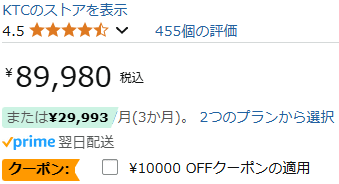 |
| Amazon 楽天市場 | |
| KTC M27P6 | |
|---|---|
| 画面サイズ | 27インチ |
| 解像度 | 3840 x 2160 1920 x 1080 |
| パネル | 量子ドット + Fast IPS (DCI P3カバー率:98%) |
| コントラスト比 | 1000 : 1(SDR) 1000000 : 1(HDR) |
| リフレッシュレート | 160 Hz (3840 x 2160) HDMI 2.1 : ~160 Hz DP 1.4 : ~160 Hz |
| リフレッシュレート デュアルモード時 | 320 Hz (1920 x 1080) HDMI 2.1 : ~320 Hz DP 1.4 : ~320 Hz |
| 応答速度 | 1 ms (G2G) |
| 光沢 | ノングレア |
| VESAマウント | 100 x 100 mm |
| エルゴノミクス |
|
| 主な機能 |
|
| HDR対応 |
|
| 同期技術 | Adaptive-Sync ※G-SYNC互換モード対応 |
| スピーカー | なし イヤホン(3.5 mm)端子あり |
| 主な付属品 |
|
| 寸法(実測) | 616 x 547 x 211 mm |
| 重量(実測) |
|
| 保証 | 3年保証 ※交換保証も36ヶ月間 |
7万円台でDisplay HDR 1400認証(Mini LED:1152ゾーン分割)なだけで、もう十分過ぎるほど・・・ぜいたくなスペックです。
にもかかわらず、デュアルモード(320 Hz)をはじめとしたゲーマー向け機能を取り揃えていて、3年間の新品交換保証まで付いてきます。
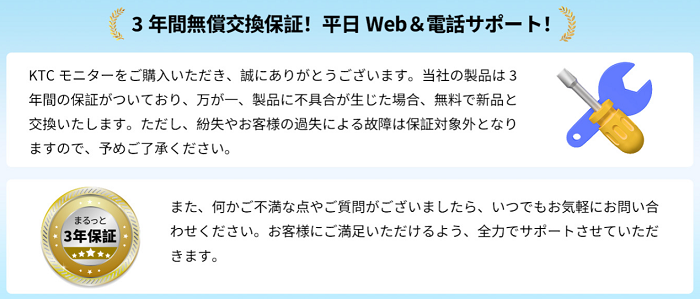
文句をつけるとバチが当たりそうなスペック、サポート、価格です。
なお、ドット抜けが保証対象かどうかは不明ですが、気になって仕方がないドット抜けに遭遇したら上記メーカーサポート(support@ktcplay.com)に相談してみてください。
KTC M27P6の画質をレビュー

(初期設定は青みを帯びています)
KTC M27P6の初期設定の画質は全体的にやや青みがかっていますが、アジア圏ユーザーなら違和感なく使えるかもしれません。
少なくともKTC Monitorの本国である中国市場や、ここ日本市場なら青白い白(7000K超)を「白」と認識する傾向がやや強いです。
違和感がなければ、そのまま使って大丈夫です。

筆者は標準規格の白(D65)に慣れているため、キャリブレーター(測定機材)を使いながらモニターの色を調整します。
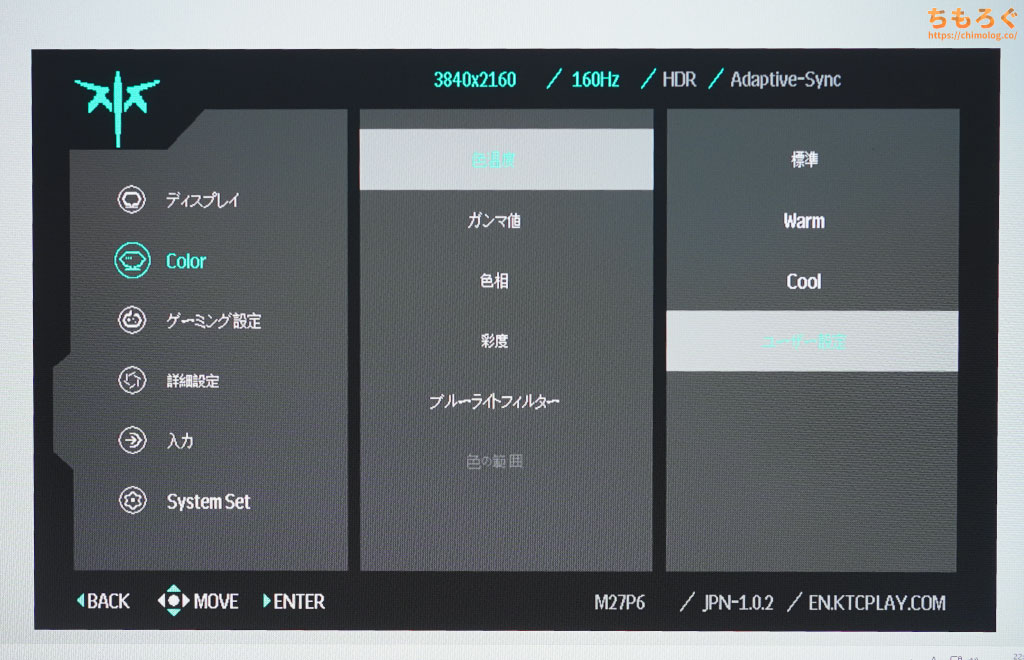
キャリブレーターで測定しながら、モニター側の設定(OSD)を手動で調整しました。
- モード:ユーザー
- 明るさ:56
- 色温度:ユーザー
- 赤:49
- 緑:50~51
- 青:50
- ガンマ:ガンマ2.2
以上の設定で、ニュートラルな色温度(白色)である6500Kにおおむね調整できます。
画面の明るさは好みに合わせて調整してください。明るさ56%だとかなり明るいです(個人的な好みで350 cd/m²に合わせているだけ)。

青みがかった色合いを修正し、標準規格(D65)の白色におおむね一致しました。
それにしても量子ドットパネルはいつ見ても息を呑むような鮮やかさで気分がいいです。KSF蛍光体を使った、ふつうの広色域パネルもなかなか高画質ですが、量子ドットはさらに上です。
もっと厳密にキャリブレーション(校正)したいガチな方は、筆者が作成した3D LUTプロファイル(.cube)を試してみてください。
フリーソフト「dwm_lut」を使って3D LUT(.cube)を適用したら、ゲーミングモニターのOSD設定を以下の内容に変更します。
- モード:ユーザー
- 明るさ:56
- 色温度:ユーザー
- 赤:49
- 緑:51
- 青:50
- ガンマ:ガンマ2.2
3D LUTの効果を確かめます。
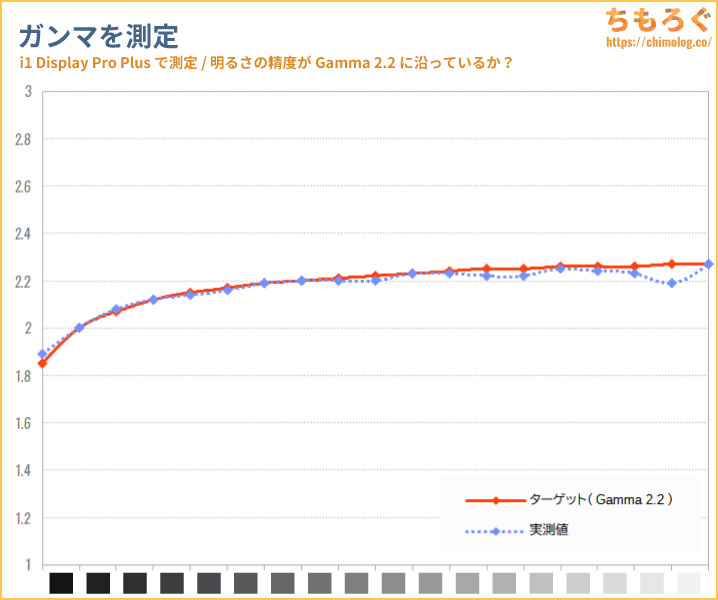
(精度:ΔE = 0.27 / 目標:ΔE < 2.0)
シンプルに約200ポイント測定でプロファイルを作ってみました。ほぼ正確にガンマ2.2に校正されています。
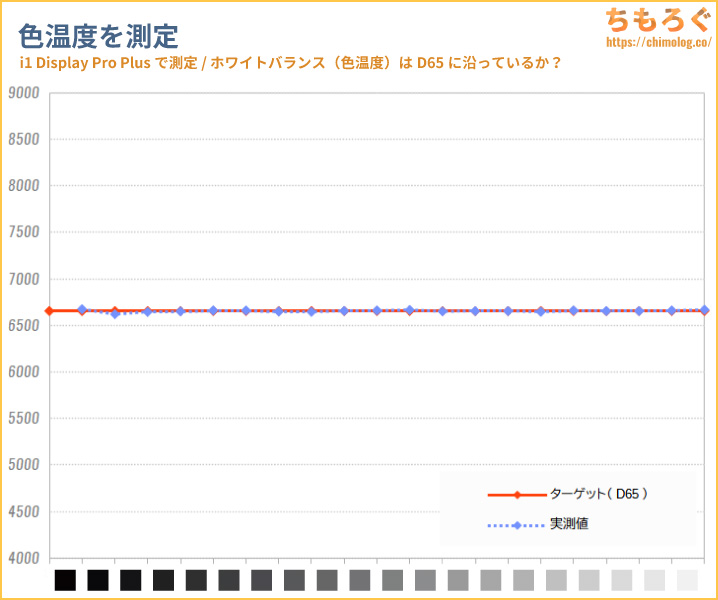
(目視補正:6640~6660K前後)
常用グレースケールで色温度もほぼ6500K前後に一致します。
色の鮮やかさを損なわないように、できるだけ色域を変えないように作ってます。鮮やかさをそのままに、ガンマと色温度を規格どおりに調整する3D LUTプロファイルです。
参考写真と比較写真でざっくり画質を見る
(sRGB:ΔE = 4.60 / 色温度:6654K / 輝度:350 cd/m²)
Youtubeやアニメ、FPSゲーム(タルコフやOverwatch 2)、RPGゲーム(原神や崩壊スターレイル)をKTC M27P6で表示した例です。
過去に何度も見てきたとおり、基本的に「量子ドット」を使ったゲーミングモニターはとにかく「鮮やか」です。
特にゲーミングPC(Windows 11)の場合、出せる限りすべての色を出してしまう仕様なせいで、色が狭い古い液晶パネルから乗り換えるとかんたんに鮮やかさに気づきます。

なお、量子ドットはコントラスト比に影響しません。一般的なIPSパネルとそう大差ない黒の締りに見えます。

カラフルな色彩を使ったイラスト画像(原神の★5恒常キャラ「刻晴」より)で比較。
KTC M27P6がほんのわずかに鮮やかな印象です。
過去のレビュー傾向からも、量子ドットVAパネルよりも量子ドットIPSパネルの方がわずかに色域が広くなります。
2台並べないと分からない程度の差ですが、実測値的に量子ドットIPSパネル(KTC M27P6)がわずかに有利です。

カルト的な人気を誇るオープンワールド型FPS「Escape from Tarkov(タルコフ)」のワンシーンで比較。
いつもレビューで指摘しているとおり、このような「映えない」「無味乾燥」した映像だと、意外とパネルの性能差が分かりにくいです。
性能差が見えやすい、黒を大量に使ったコンテンツ(タルコフの夜間)です。
写真だと少し分かりづらいものの、黒色の深みや白浮きの度合いで、コントラスト比が5倍近いTCL 27R83Uが勝ってます。
もっと比較写真を見たい方は↑こちらからどうぞ。
測定機材で「画質」をもっと深堀りしよう

2台の測定機材(X-rite i1 Pro 2 + i1 Display Pro Plus)を使って、KTC M27P6の画質を深堀りします。
| 色域カバー率(CIE1976) | ||
|---|---|---|
 | ||
| 規格 | CIE1931 | CIE1976 |
| sRGBもっとも一般的な色域 | 99.9% | 99.7% |
| DCI P3シネマ向けの色域 | 97.4% | 98.3% |
| Adobe RGBクリエイター向けの色域 | 93.6% | 95.4% |
| Rec.20204K HDR向けの色域 | 76.8% | 80.9% |
KTC M27P6で表示できる色の広さ(色域カバー率)を測定したxy色度図です。
もっとも一般的な規格「sRGB」で99.9%をカバー。HDRコンテンツで重要なシネマ向けの規格「DCI P3」では98.3%カバーします。
印刷前提の写真編集で重視される「AdobeRGB」規格のカバー率は95.4%です。
過去の傾向からして、色の広さは量子ドット液晶 > 量子ドットVA = QD-OLED > 広色域な液晶 = OLED > 普通の高色域パネル > 平凡な液晶パネル > TNパネルの順に並びます。
色の鮮やかさ(色の広さ)を他社のゲーミングモニターと比較してみた。
量子ドットを使ったIPSパネルとして、2段目のグループ(Rec.2020:80%台)に入ります。INNOCNやTitan Armyシリーズと比較して、4~5%ほどRec.2020が狭いです。
これでもQD-OLED(量子ドット + 有機EL)並の広さは出せているから、実用上、十分すぎる鮮やかさが出ます。
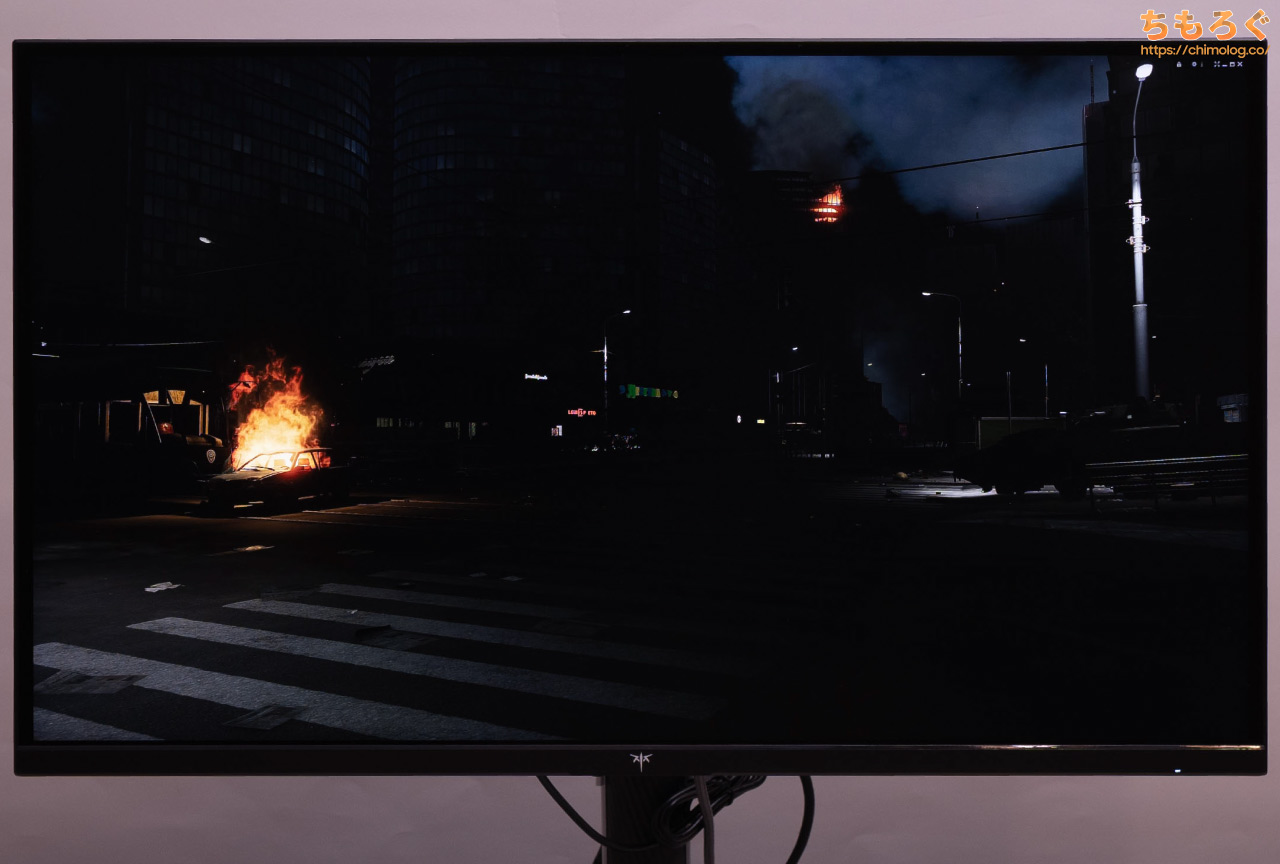
標準的なコントラスト感です。
SDRモード(非HDRモード)時は、ローカル調光が無効だから普通のコントラスト比のままです。
| コントラスト比を比較 ※クリックすると画像拡大 |
|---|
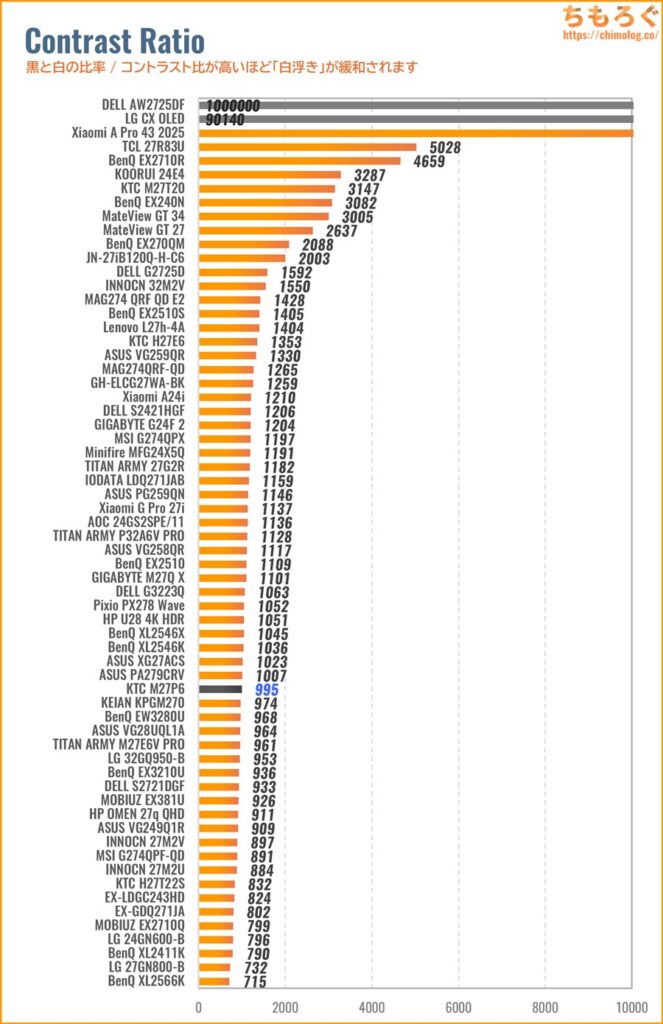 |
コントラスト比(実測)は995:1です。平均的なIPSパネルによくある数値にとどまります。
色が均一の静止画コンテンツを見ている時間が長いオフィスワークで、気にする人が多い「色ムラ」をチェック。
直下型LEDバックライトは色ムラに有利な傾向がありますが、KTC M27P6はパネルの四隅をあえて明るく表示させて、主観的な色ムラを抑えるチューニングが施されています。
ただ、2枚目の写真を見る限り、Mini LEDモデルの中では色ムラの抑制がうまくできてないモニターです。
色ムラ(輝度ムラ)の測定結果は、平均値で4.95%を叩き出し、よくできた並の液晶パネル(※並 = エッジライト方式)に匹敵します。
実際の映像コンテンツやゲームプレイシーンで色ムラに気づく可能性が低く、画面全体に同じような色を表示するシーンで色ムラや輝度落ちに気づけるレベル。

KTC M27P6に施されたパネル表面加工は、PC用モニターで定番の「ノングレア加工(アンチグレア)」です。
ぼんやりと背景がしっかり拡散され、周囲が明るくても映り込みをかなり防いでいます。

部屋を暗くすると、映り込みがさらに軽減されます。
透過性(表面粒子の細かさ)に優れた加工が施され、映り込みをうまく防ぎながら光を反射しすぎない、ちょうどいい塩梅に調整されています。
IPSパネルだから視野角はそこそこです。
角度が少し変わった程度なら、画面が白浮きしたり黄ばんだりする傾向が少なく見えます(参考:液晶パネルの違いを解説するよ)。
なお、OLEDパネルを相手にすると天地がひっくり返っても勝てません(→ 参考写真)。
文字のドット感(見やすさ)はとても鮮明です。
- ドットがRGB配列:テキスト表示に有利
ピクセル配列の拡大写真 - 画素密度が163 ppi前後:かなり高いドット密度
テキスト表示に有利なRGB配列パネルに、160 ppi前後のやや高い画素密度を備えます。
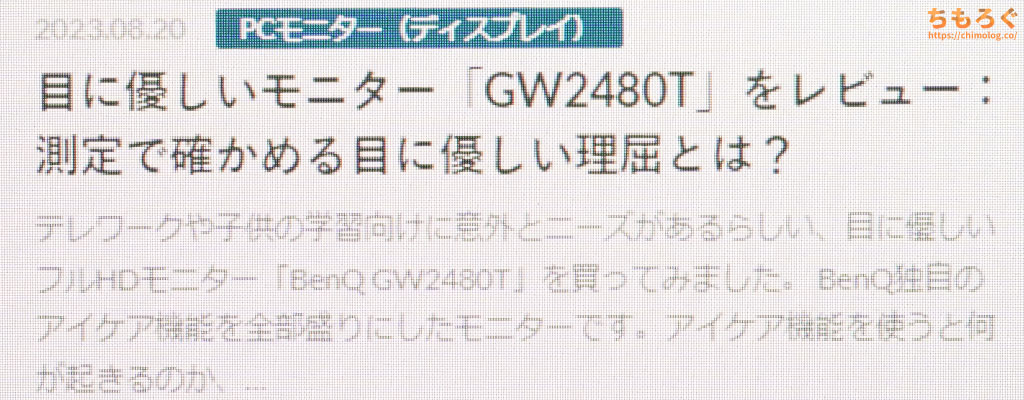
普通の距離感(50~60 cm)で見る分には、ドット感がほとんど目立たない鮮明なテキストです。
画面の明るさは100%設定で約540 cd/m²で凄まじい明るさ。SDRコンテンツを見るのに十分すぎる明るさで、安価なHDR 400モニターを超えています。
最低輝度(0%設定)はわずか約16 cd/m²と非常に暗くできます。眼精疲労などが理由で、夜間に暗い画面を好む人にとって嬉しい仕様です。
目にやさしいらしい120 cd/m²前後は設定値20%でほぼ一致します。
全部で「11個」あるカラーモードを比較
- ユーザー(初期設定)
- Movie
- Photo
- ECO
- 読書モード
- RTS
- FPS
- sRGB
- Adobe RGB
- DCI P3
- BT.2020
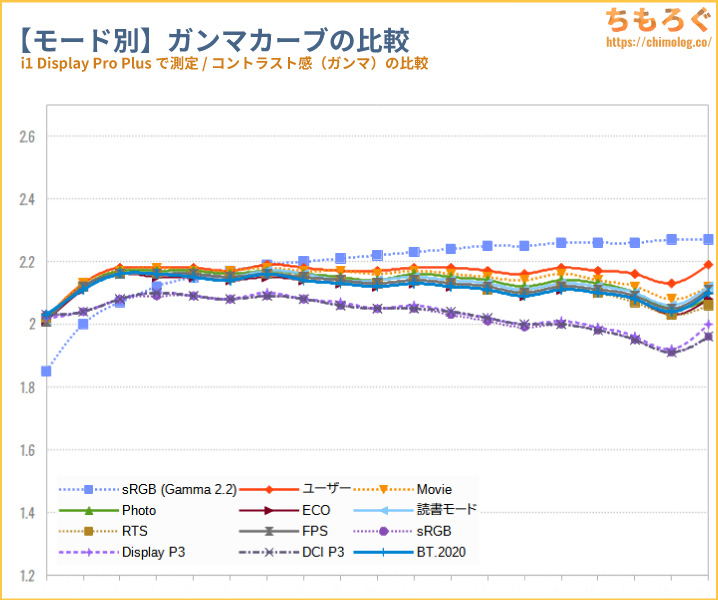
目標の基準値:sRGB(Gamma 2.2)
ガンマカーブはいわゆる「コントラスト感」に関わる数値です。
数字が大きいほど実際よりも暗く(黒く)、数字が小さいほど実際よりも明るく(白く)表示されます。
たとえば「ユーザー」モードはガンマが2.0~2.2前後を横ばいでコントラスト感がやや暗めに表示され、「sRGB」モードだとガンマが全体的に下がって白っぽく見える仕組みです。
sRGBモードとDCI P3モード以外、どれを選んでもガンマカーブがほぼ同じで、色温度と明るさがただ変わるだけです。
| モード | 色域 (sRGB) | 色域 (DCI-P3) | 明るさ | グレーの正確さ | 色の正確さ | ガンマ | 色温度 | コントラスト比 |
|---|---|---|---|---|---|---|---|---|
| ユーザー | 99.7% | 98.3% | 281.5 cd/m² | ΔE = 5.49 | ΔE = 5.00 | 2.17 | 7784K | 995:1 |
| Movie | 99.7% | 98.2% | 559.8 cd/m² | ΔE = 4.79 | ΔE = 5.37 | 2.16 | 7457K | 1019:1 |
| Photo | 99.7% | 98.3% | 456.5 cd/m² | ΔE = 5.05 | ΔE = 5.41 | 2.14 | 7450K | 1030:1 |
| ECO | 99.7% | 98.2% | 119.6 cd/m² | ΔE = 6.33 | ΔE = 5.37 | 2.12 | 8131K | 975:1 |
| 読書モード | 99.7% | 98.3% | 228.5 cd/m² | ΔE = 5.86 | ΔE = 5.24 | 2.14 | 7975K | 982:1 |
| RTS | 99.7% | 98.2% | 479.4 cd/m² | ΔE = 5.51 | ΔE = 5.14 | 2.13 | 7646K | 1007:1 |
| FPS | 99.7% | 98.2% | 545.0 cd/m² | ΔE = 5.46 | ΔE = 5.19 | 2.13 | 7872K | 975:1 |
| sRGB | 96.0% | 78.1% | 294.9 cd/m² | ΔE = 5.62 | ΔE = 3.33 | 2.04 | 7559K | 1014:1 |
| Adobe RGB | 98.8% | 86.6% | 292.1 cd/m² | ΔE = 5.65 | ΔE = 3.52 | 2.04 | 7595K | 1004:1 |
| DCI P3 | 98.6% | 96.5% | 294.8 cd/m² | ΔE = 7.84 | ΔE = 5.41 | 2.04 | 7539K | 1009:1 |
| BT.2020 | 99.7% | 98.3% | 292.7 cd/m² | ΔE = 6.46 | ΔE = 4.47 | 2.12 | 7607K | 1000:1 |
結局「ユーザー」モードのまま、筆者が紹介した手動OSD設定が一番まともです。
「Movie」モードくらい、黒側を高ガンマ、白側を低ガンマにぐにゃっとズラす「S字型」ガンマカーブを用意していればよかったのに。
KTC M27P6は、全部で11個の「カラーモード(プリセットモード)」が用意されています。
11個もモードがあるのに、モードごとのガンマカーブ変化が乏しく、明るさや色温度が変わる程度の差しか出ないです。
基本的に「ユーザー」モードのまま好みに合わせて調整がおすすめ、またはユーザー(初期設定)モードに違和感なければそのまま使っても大丈夫です。

「KTC M27P6」の規格測定レポートはこちら↓をクリックして確認できます。クリエイター向けのマニア情報だから、一般人は無視して飛ばしてください。
モニターの色を測定する機材「X-rite i1 Pro2(分光測色計)」と「ColorChecker Display Plus(比色計)」を使って、「KTC M27P6」の色精度をチェックします。
| 色の正確さ ※クリックすると画像拡大 | ||
|---|---|---|
| 比較グラフ | グレーの正確さ | カラーの正確さ |
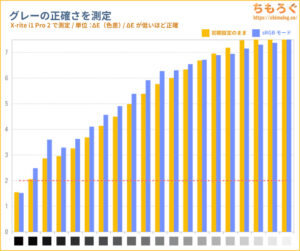 | 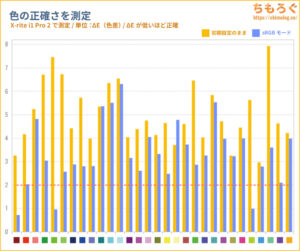 | |
| 使用モード | 標準 | sRGB |
| 明るさ | 281.5 cd/m² | 294.9 cd/m² |
| グレーの正確さ(dE2000) | ΔE = 5.49 | ΔE = 5.62 |
| 色の正確さ (dE2000) | ΔE = 5.00 | ΔE = 3.33 |
| ガンマ | 2.17 | 2.04 |
| 色温度 | 7784K | 7559K |
| コントラスト比 | 995 : 1 | 1014 : 1 |
KTC M27P6の「sRGBモード」は・・・やや青色が強く、白っぽくズレた色合いでグレースケールが合っていません。
色域がsRGBに制限されるため、色の精度はそれなりに改善されます。しかし、それでもグレーの正確さが2.0超(基準値オーバー)、色の正確さも2.0超でまったくダメ。
幸い、sRGBモード時でもOSD設定「色温度」が開放されていて、「色温度:ユーザー」を有効化すると正確さが2.0前後まで改善されます。
「DCI-P3」モードと「Adobe RGB」モードも色域がきちんと制限されますが、グレースケールと色の精度どちらも不正確でした。
マクロレンズでパネルの表面を拡大した写真です。
Fast IPS系でよく見る「くの字型」の画素レイアウトが見られます。RGBストライプ配列で、赤・緑・青の順にキレイに並んでいます。
細い直線やテキストの表示と相性がいい、PCモニター向けの画素レイアウトです。
表面加工は透過率がかなり高いノングレア加工がかかっていて、画素ドットのりんかく線をハッキリと見て取れます。
光を分析する「分光測色計」を使って、画面から出ている三原色の鋭さ(波長)を調べました。専門用語でスペクトラム分析と呼ぶそうです。
グラフを見て分かるとおり、すべての山がピンッと突き立つ「量子ドット(Quantum Dots)」に特有の波長パターンを確認できます。
ついでにブルーライト含有量を調べたところ約32%でした。OSD設定「ブルーライトカット」を25以上に設定すると、TÜV Rheinlandブルーライト認証に必要な25%未満を達成できます。
KTC M27P6のゲーム性能は?

KTC M27P6のゲーム性能をレビューします。

- 応答速度
- 入力遅延
- ゲーム向け機能
おもに「応答速度」「入力遅延」「ゲーム向け機能」の3つです。測定機材を使って調べてみます。
KTC M27P6の応答速度と入力遅延
↑こちらの記事で紹介している方法で、KTC M27P6の「応答速度」を測定します。
| 60 Hz時の応答速度 ※クリックすると画像拡大 |
|---|
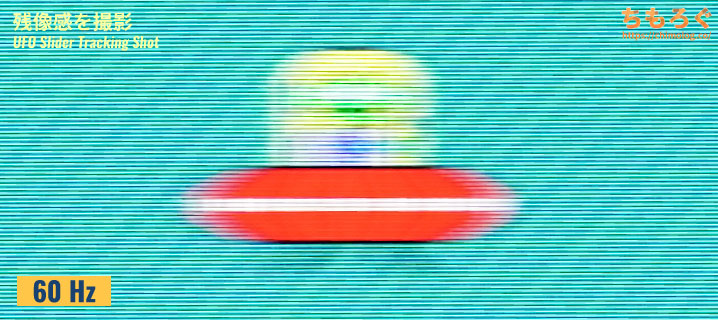 |
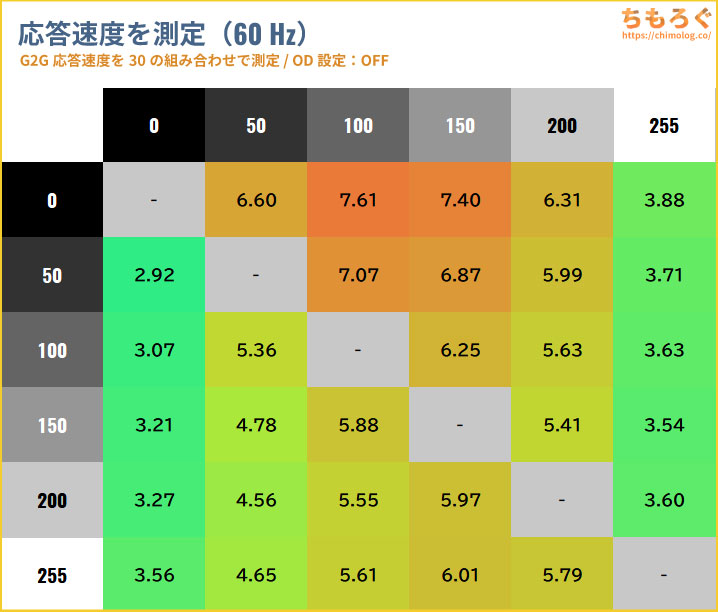 |
|
ニンテンドースイッチやPS4など、最大60 Hz対応のゲーム機で使う場合、60 Hz時の応答速度を気にします。
30パターン測定で、平均5.12ミリ秒を記録します。60 Hzに十分な応答速度です。
| 120 Hz時の応答速度 ※クリックすると画像拡大 |
|---|
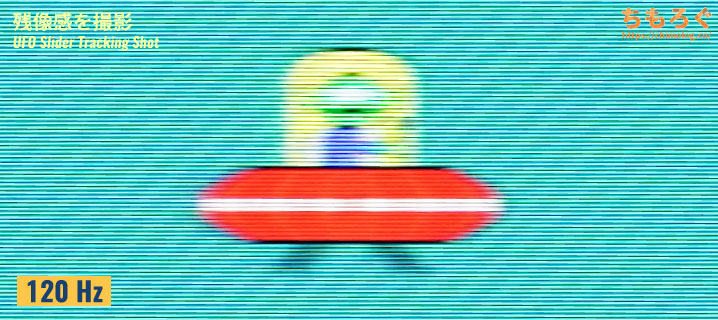 |
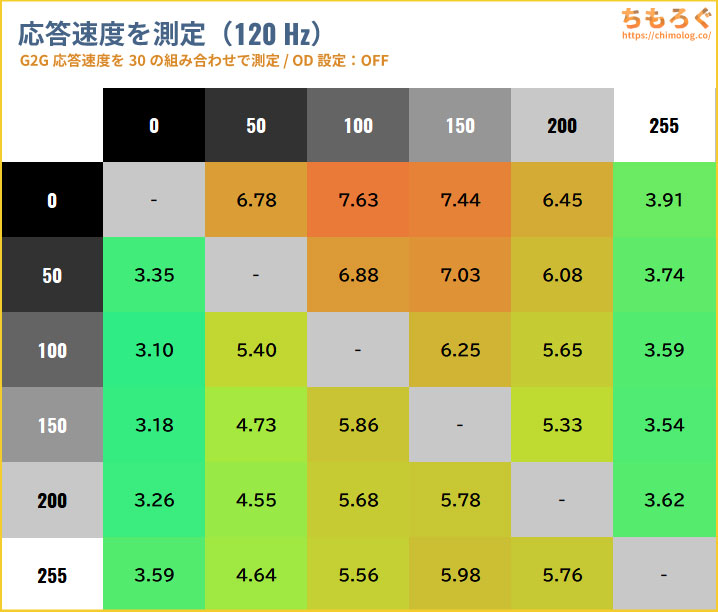 |
|
PS5やXbox Series Xで重要視される120 Hz時の応答速度です。30パターン測定で、平均5.14ミリ秒でした。
モニターのオーバードライブ機能を「標準」に切り替えると、平均3.5ミリ秒前後まで改善できます。
| 160 Hz時の応答速度 ※クリックすると画像拡大 |
|---|
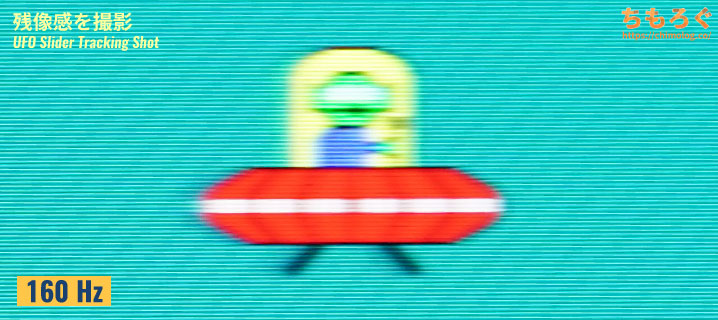 |
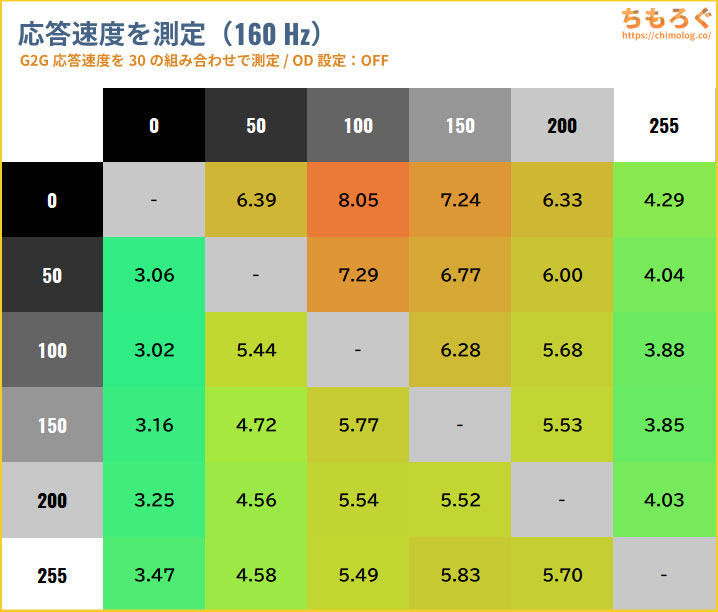 |
|
160 Hz時の応答速度です。30パターン測定で、平均5.16ミリ秒でした。
| 320 Hz時の応答速度 ※クリックすると画像拡大 |
|---|
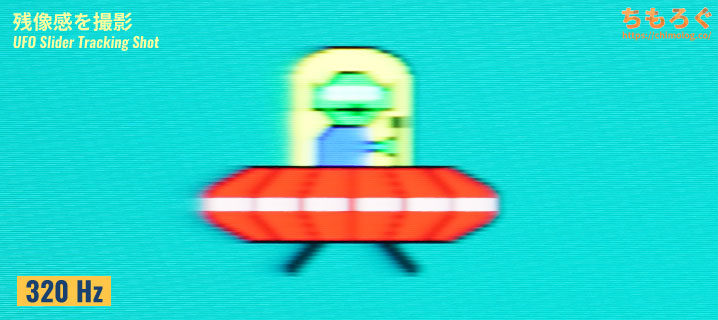 |
 |
|
320 Hz時(デュアルモード時)の応答速度です。30パターン測定で、平均5.77ミリ秒でした。
320 Hzに必要な応答速度(1秒 / 320 = 3.125ミリ秒)を満たせません。では、モニターのオーバードライブ機能を使って、応答速度を改善できないかチェックします。
| OD機能の効果 320 Hz / 5段階をテストした結果 | |||||
|---|---|---|---|---|---|
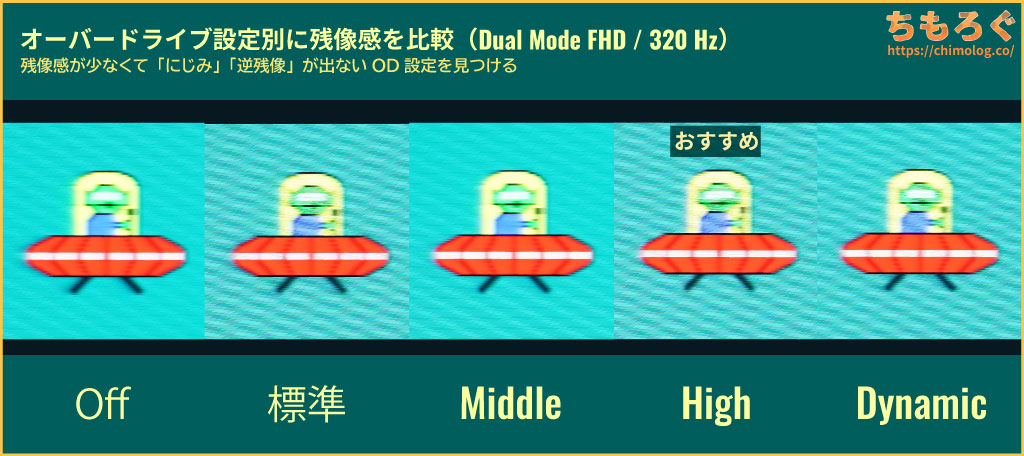 | |||||
| 平均値 | 5.77 ms | 4.91 ms | 3.83 ms | 2.84 ms | 3.80 ms |
| 最速値 | 3.34 ms | 2.70 ms | 1.91 ms | 1.50 ms | 1.86 ms |
| 最遅値 | 8.87 ms | 7.58 ms | 5.67 ms | 4.21 ms | 5.52 ms |
| 平均エラー率 | 0.7 % | 0.7 % | 1.0 % | 2.3 % | 0.6 % |
KTC M27P6のオーバードライブ機能は、4段階で調整できます。
すべてのモードを検証したところ、「High」モードが一番バランスがよかったです。エラー率がほぼなく、応答速度は平均2.84ミリ秒です。
KTC M27P6をデュアルモード(320 Hz)で使うなら「High」モードをおすすめします。
| OD機能の効果 160 Hz / 5段階をテストした結果 | |||||
|---|---|---|---|---|---|
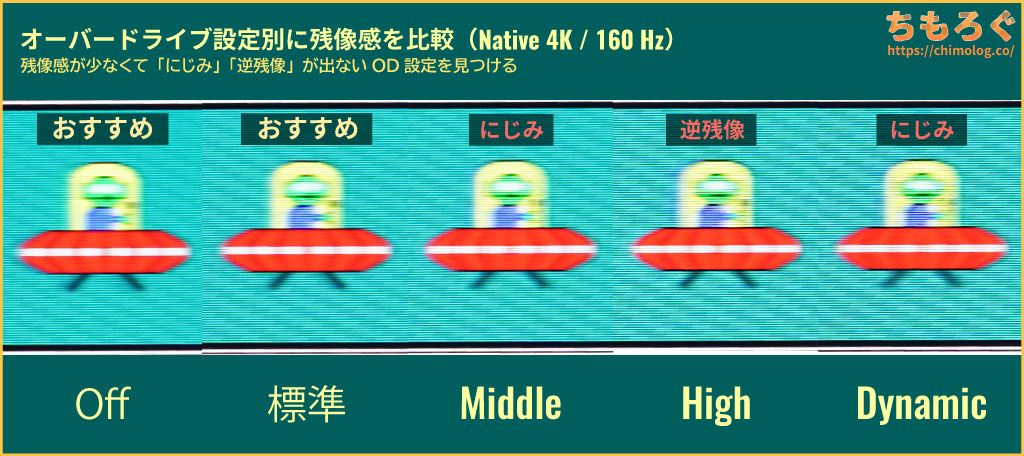 | |||||
| 平均値 | 5.16 ms | 3.60 ms | 2.91 ms | 2.46 ms | 2.92 ms |
| 最速値 | 3.02 ms | 2.39 ms | 1.69 ms | 1.35 ms | 1.72 ms |
| 最遅値 | 8.05 ms | 4.23 ms | 3.62 ms | 3.39 ms | 3.61 ms |
| 平均エラー率 | 0.8 % | 2.6 % | 11.7 % | 23.4 % | 11.8 % |
4K(160 Hz)時のオーバードライブもチェック。
「Middle」以上を設定すると平均3ミリ秒を下回るものの、目に見えるレベルの「にじみ」が発生してしまって実用性に欠けます。
4K(160 Hz)で使うなら「通常」モードで決まりです。
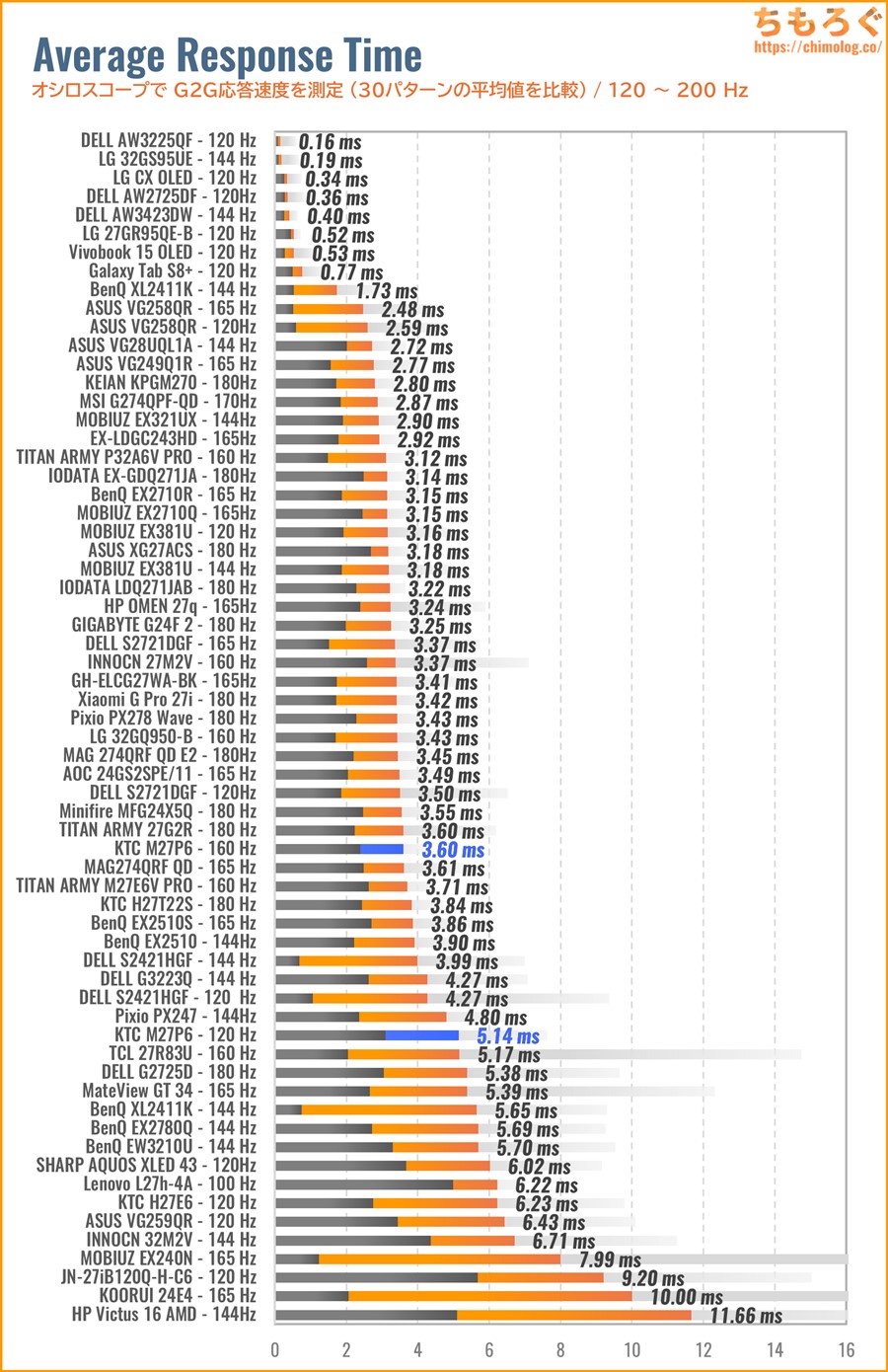
他のゲーミングモニター(120 Hz以上)と比較します。
2年前に発売された「INNOCN 27M2V」とおおむね同等です。
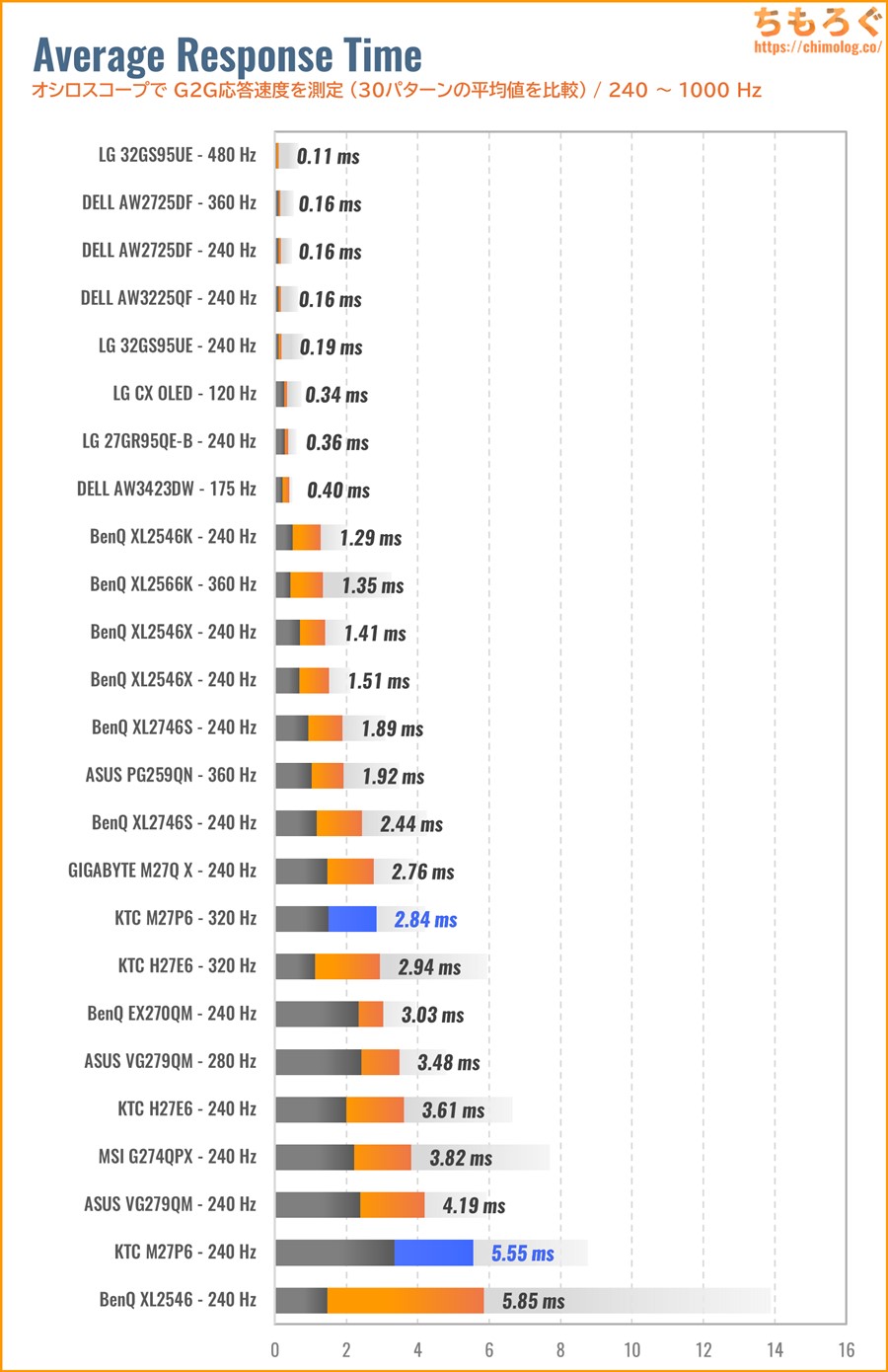
デュアルモード(320 Hz)時の応答速度を、他のゲーミングモニター(240 Hz以上)と比較します。
平均的なWQHD(240 Hz)モニターより安定してKTC M27P6が速いです。

60 Hzモード時の応答速度も掲載します。60 Hz時なら平均より優秀な応答性能です。
入力遅延(Input Lag)はどれくらいある?

2024年7月より「入力遅延(Input Lag)」の新しい測定機材を導入しました。
クリック遅延がわずか0.1ミリ秒しかないゲーミングマウス「Razer Deathadder V3」から左クリックの信号を送り、画面上に左クリックが実際に反映されるまでにかかった時間を測定します。

- マウスから左クリック
- CPUが信号を受信
- CPUからグラフィックボードへ命令
- グラフィックボードがフレームを描画
- ゲーミングモニターがフレーム描画の命令を受ける
- 実際にフレームを表示する(ここは応答速度の領域)
新しい機材は1~6の区間をそれぞれ別々に記録して、1~4区間を「システム処理遅延」、4~5区間を「モニターの表示遅延(入力遅延)」として出力可能です。
なお、5~6区間は「応答速度」に該当するから入力遅延に含めません。応答速度と入力遅延は似ているようでまったく別の概念です。
左クリックしてから画面に反映されるまでにかかった時間を測定し、左クリック100回分の平均値を求めます。
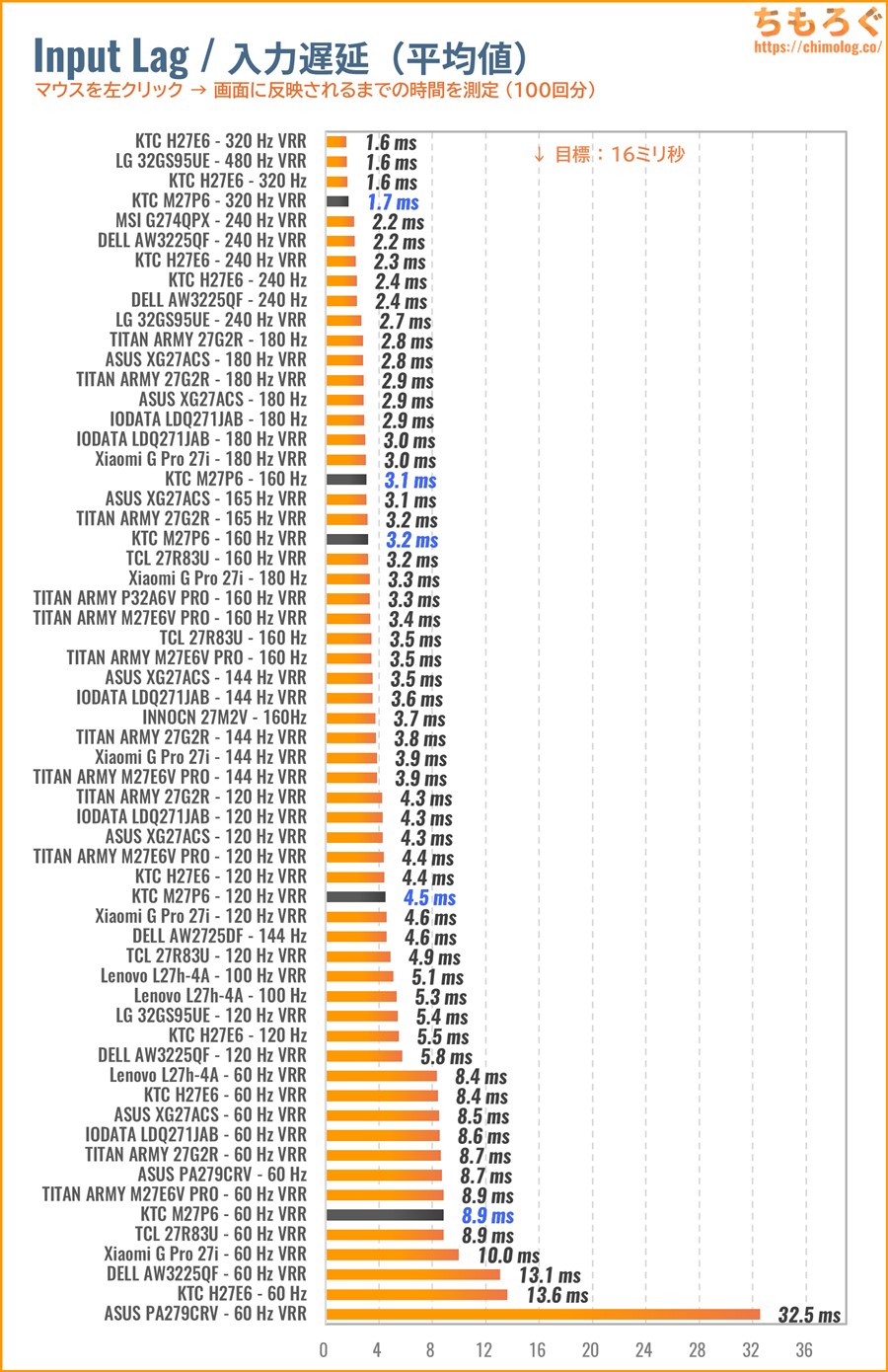
KTC M27P6の入力遅延はまったく問題なし。
320 Hz時(デュアルモード + G-SYNC互換モード)で平均1.7ミリ秒、160 Hz時(G-SYNC互換モード)で平均3.2ミリ秒の入力遅延です。
どちらも16ミリ秒を大幅に下回っていて、ほとんどすべての人が入力遅延を体感できません。

ゲーム向け機能は値段なりの内容
KTC M27P6は4つある主要なゲーマー向け機能のうち、3つに対応します。スペックの割に格安ながら、意外と充実してます。
- 暗所補正
暗い部分を明るく補正する機能 - 鮮やかさ補正
色の付いた部分を強調する機能 - 残像軽減
残像をクリアに除去する機能 - カクツキ防止
可変リフレッシュレート機能
順番にチェックします。
暗所補正「ブラックイコライザ」モード
暗い部分を明るく補正できる「ブラックイコライザ」モードです。
- オフ
- 10~100(刻み:10ずつ)
全10段階で細かく調整できます。
設定値50がニュートラルな明るさで、60~100が明るく補正、0~40で逆に暗く補正します。暗所を明るく補正する効果はやや控えめですが、60~100まで白飛びなく使える範囲です。
肝心の効果は・・・やはり、暗所補正の本家「Black eQualizer」や「Light Tuner」に及ばない性能です。
もちろん、無いよりはあった方が便利で、画面全体がうっすら暗いホラーゲームを明るく見やすくする程度なら普通に使えます。

残像軽減「MPRT」モード
「MPRT」はAmazon商品ページでほとんど言及されていない機能です。いわゆる黒フレーム挿入を利用した残像を軽減するモードに対応します。
| 残像軽減モード 「MPRT + 160 Hz」 ※クリックすると画像拡大 |
|---|
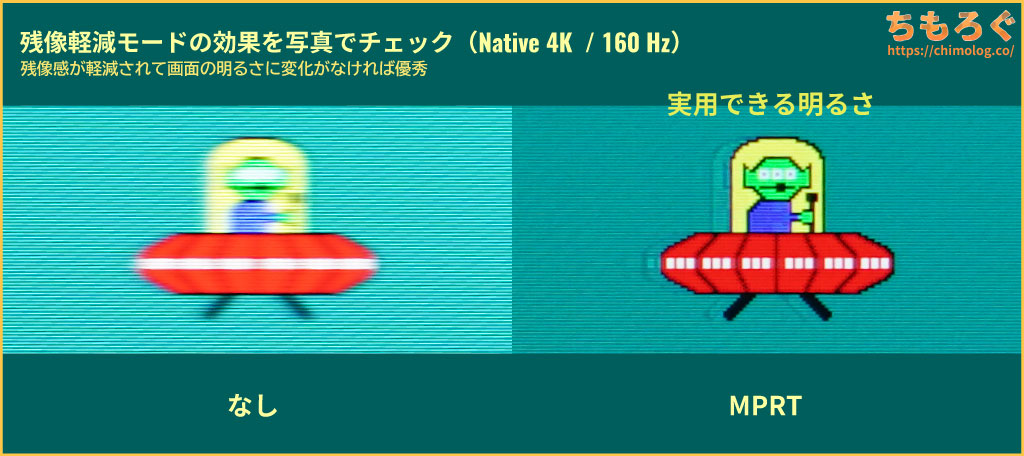 |
「MPRT」を有効化すると、残像感が軽減されて映像のクッキリ感が増します。
フレーム切替時に真っ暗なフレームを1枚挟む「黒挿入」が行われ、結果的にホールドボケ現象が軽減されて残像感が減ったように見える仕組みです。
| 残像軽減モード 「MPRT + 320 Hz」 ※クリックすると画像拡大 |
|---|
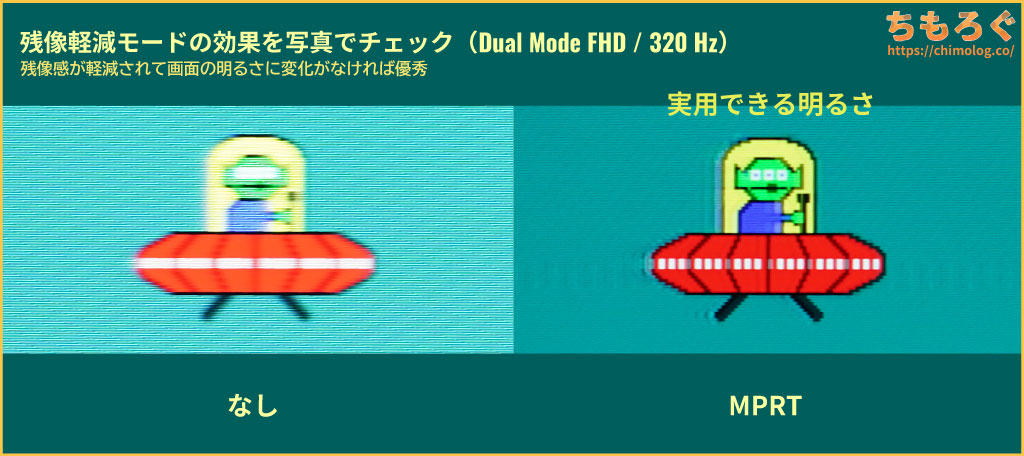 |
デュアルモード(320 Hz)時も「MPRT」を有効化できます。160 Hz時より残像感の軽減効果が大きく、旧世代のBenQ「DyAc+」に迫る効果を得られます。
高リフレッシュレートのおかげで、二重フレーム現象(クロストーク)もあまり気にならないです。
| 画面の明るさは下がる? |
|---|
|
| 使える範囲は? |
|
「黒フレーム挿入」の影響で画面の明るさが下がります。
160 Hz時なら260 cd/m²台で、320 Hz時だと220 cd/m²台です。どちらも目標最低ラインの200 cd/m²台を維持できており、実用に足る黒挿入モードです。

4Kで160 Hz(PS5で120 Hz)に対応
KTC M27P6は最大160 Hzまで、PS5で最大120 Hzに対応します。実際にPS5とゲーミングPCにモニターをつないでみて、リフレッシュレートの対応状況を確認しましょう。
| PS5の対応状況 ※クリックすると画像拡大 | ||
|---|---|---|
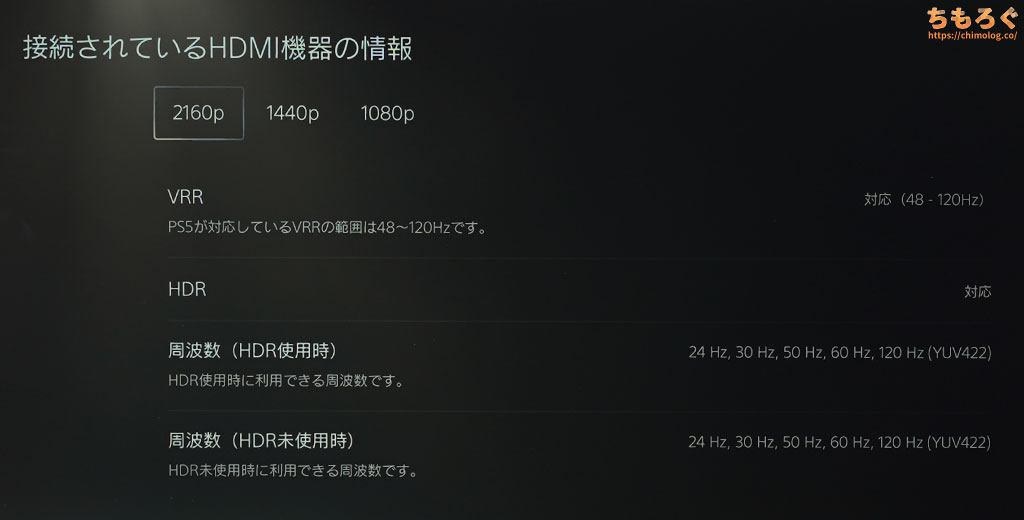 | ||
| 設定 | 60 Hz | 120 Hz |
| フルHD1920 x 1080 | 対応PS5 VRR:対応 | 対応PS5 VRR:対応 |
| WQHD2560 x 1440 | 対応PS5 VRR:対応 | 対応PS5 VRR:対応 |
| 4K3840 x 2160 | 対応PS5 VRR:対応 | 対応PS5 VRR:対応 |
PS5でフルHD~4K(最大120 Hz)に対応し、「PS5 VRR」も対応します。
実際にゲームが120 Hzで動くかどうかは、ゲームによって対応状況が違うので注意です。
たとえばフォートナイトなら120 fpsかつ120 Hz動作ですが、ストリートファイター6は60 fpsで120 Hz動作になるなど、ゲームによって挙動が違います。
| 対応リフレッシュレート ※クリックすると画像拡大 | |
|---|---|
| HDMI 2.1 (48 Gbps) | Display Port 1.4 |
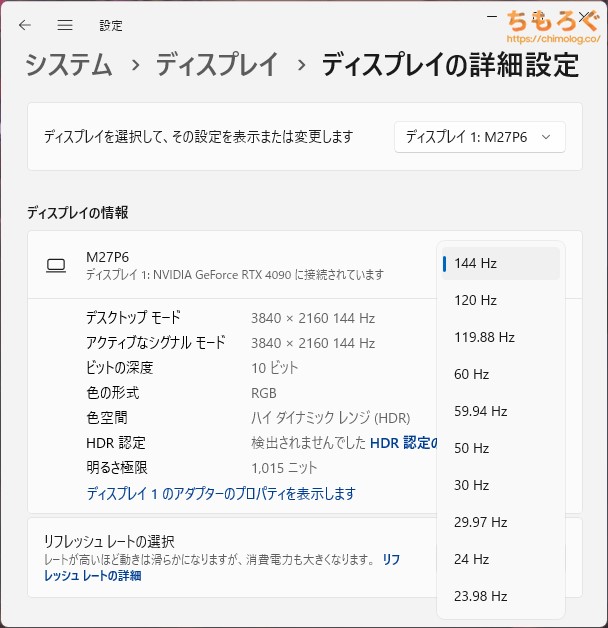 | 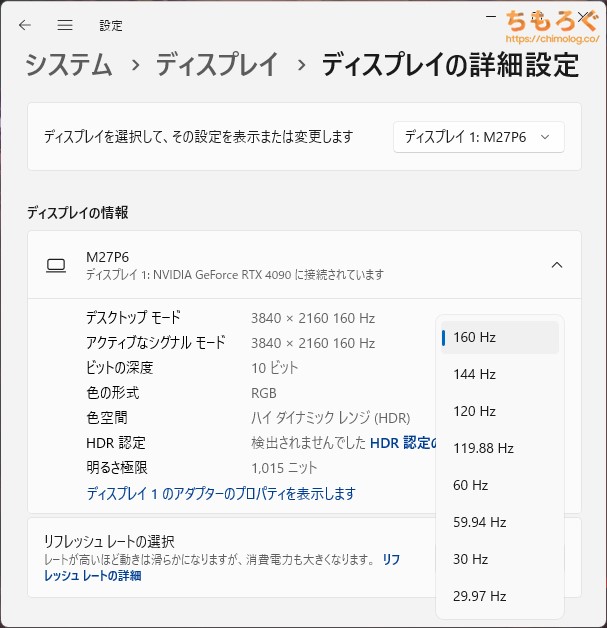 |
| |
KTC M27P6がパソコンで対応しているリフレッシュレートは以上のとおりです。
HDMI 2.1で最大160 Hzまで、DisplayPortも最大160 Hzに対応します。
レトロなゲーム機で役に立ちそうな23.98 ~ 24 Hz範囲はHDMIポートのみ対応で、Display Portは最低29 Hzにとどまります。
| VRR機能(可変リフレッシュレート) ※クリックすると画像拡大 |
|---|
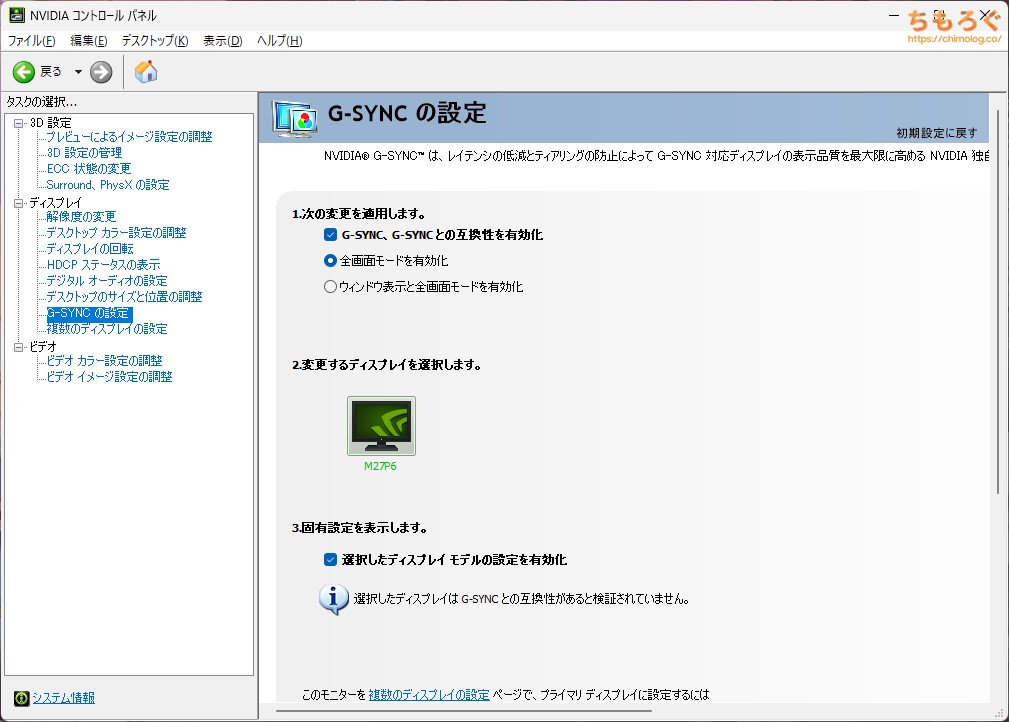 |
|
フレームレートとリフレッシュレートを一致させて「ティアリング」を防ぐ効果がある、VRR機能はHDMIとDisplay Portの両方で使用可能です。動作範囲は48~160(320) Hzです。
LFC(低フレームレート補正)対応ハードウェアの場合は、48 Hzを下回ってもVRRが機能します。
KTC M27P6の機能性を調査
「デュアルモード」をはじめ、スペックの割に格安なゲーミングモニターの割に「機能性」がそこそこ揃っています。
- デュアルモード
解像度25%の代わりに2倍のHzを得る - エルゴノミクス
高さや角度を調整する機能 - インターフェイス
映像入力端子やUSBポートについて - ヘッドホン端子
とりあえず付いている3.5 mmアナログ端子 - フリッカーフリー
眼精疲労持ちなら重要かもしれない - OSD
On Screen Display(設定画面)
順番にチェックします。
1台2役な「デュアルモード」機能を検証
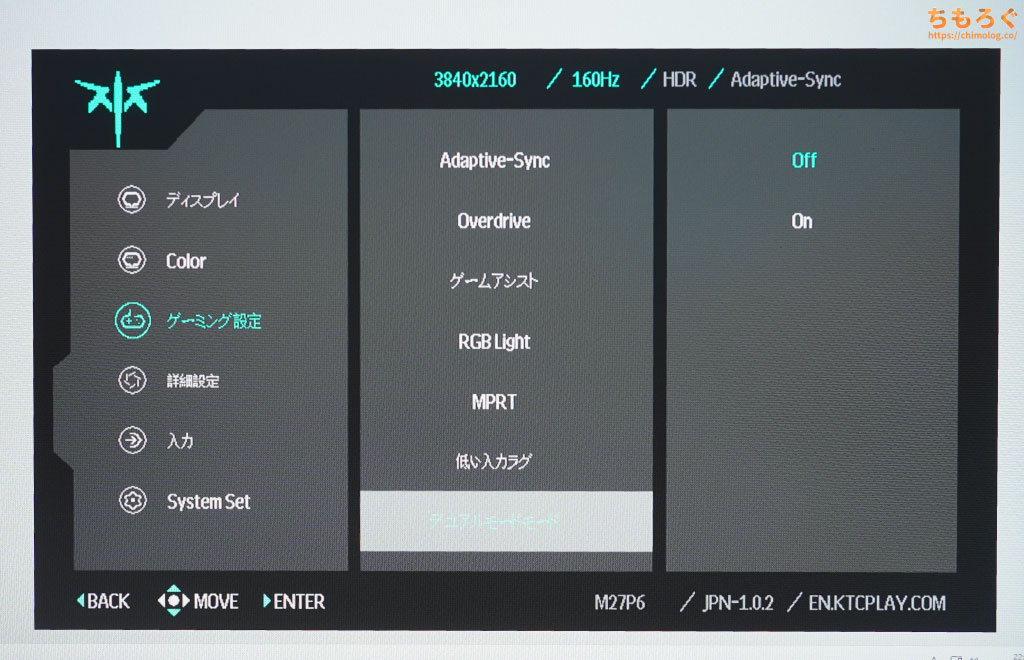
OSD設定 → ゲーミング設定 → デュアルモード → Off / Onで、デュアルモードを切り替えられます。
とても面倒な手順ですが、専用の切り替えボタンは無いし、デュアルモードをショートカット(ホットキー)に割り当てる機能すら見当たらないです。
毎回切り替えるたびに、OSDを開いてデュアルモードの項目を開く必要があり、面倒くさ過ぎるUIレイアウトです。

- ネイティブ → デュアルモード:約7.2秒
- デュアルモード → ネイティブ:約5.5秒
オン・オフを確定すると、画面が数秒ほど暗転したあとデュアルモードに切り替わります。切替時の挙動はおおむね映像ケーブルの抜き挿しと似ています。

デュアルモード時、解像度が「フルHD(1920×1080)」に、最大リフレッシュレートが「320 Hz」に更新されます。
VRR(G-Sync互換)とHDRモードも当然ながら使えます。
| 【デュアルモード】 テキストの鮮明さ ※クリックすると画像拡大 |
|---|
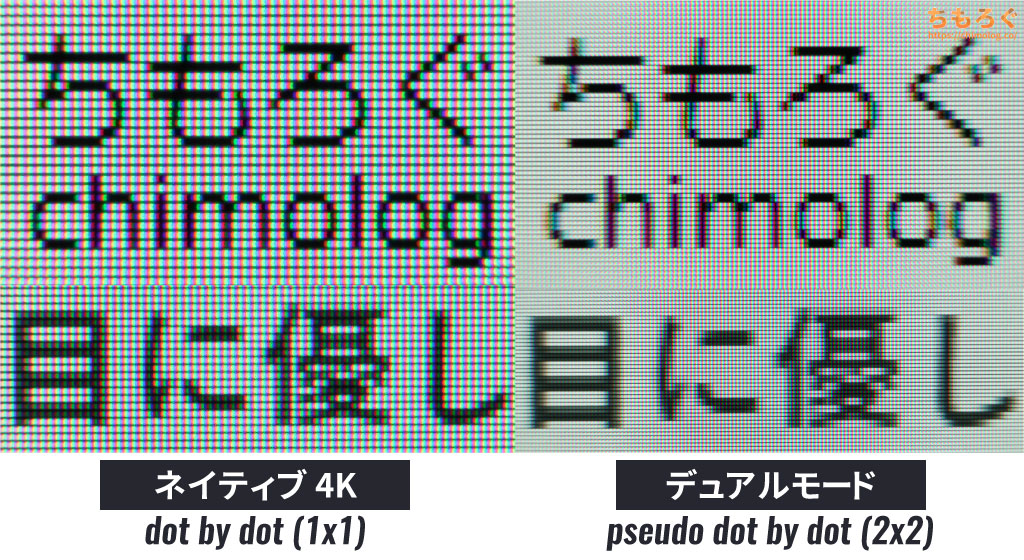 |
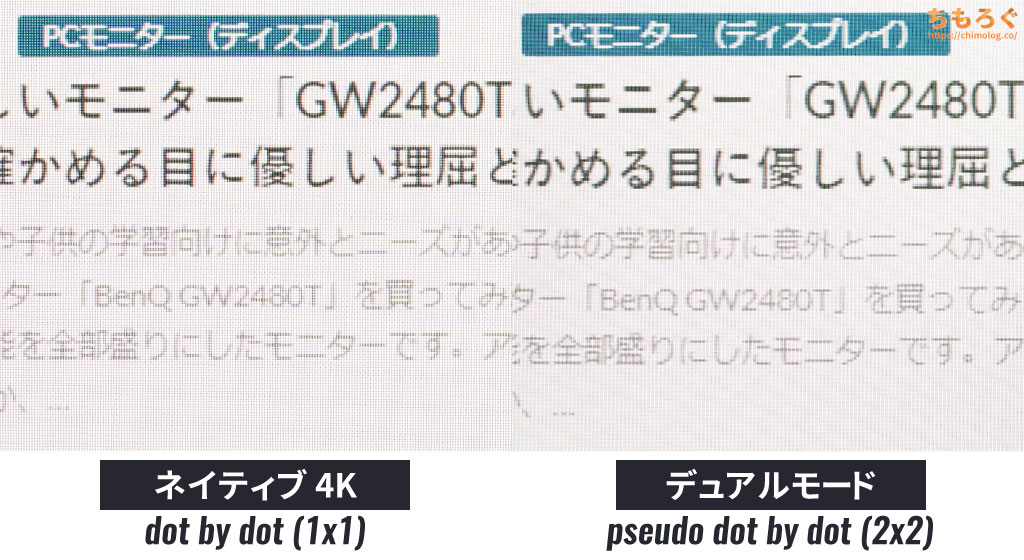 |
小難しい映像処理をほとんど挟まないです。単に4ドット(2×2ピクセル)を使って、擬似的にドットバイドット表示にする一般的な実装です。
小さいテキストが若干ボヤケて見えるような気がしますが、そもそも27インチにフルHD(密度:82 ppi)だから、ドットが粗く見えて当然です。
| 【デュアルモード】 3Dキャラクターモデル ※クリックすると画像拡大 |
|---|
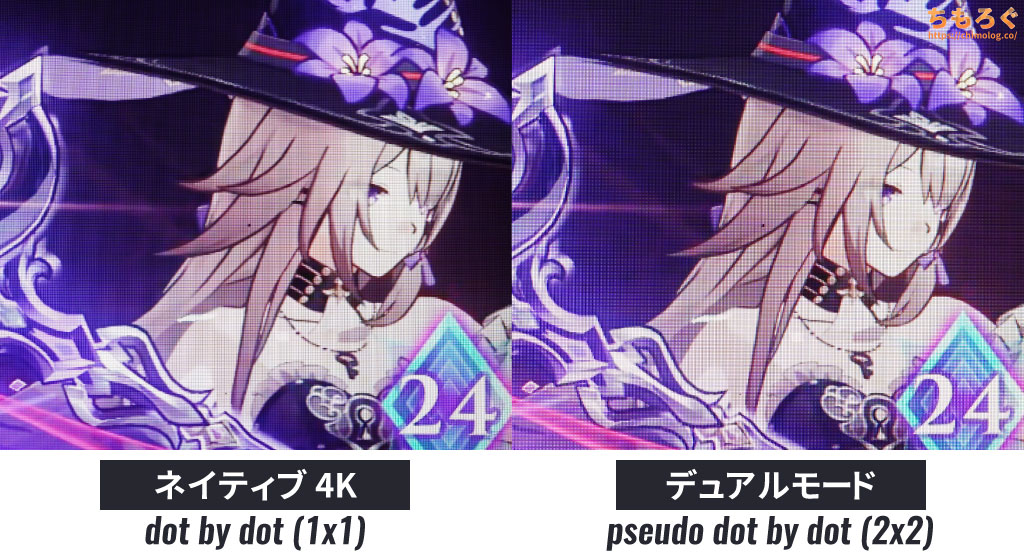 |
 |
動きが多いゲーム画面なら、粗いドット感はかなり軽減されます。アクションRPG「鳴潮(Wuthering Waves)」も、粗いドット感に慣れればプレイ可能です。
Apex LegendsやVALORANTなど、競技性を要求されるeSportsタイトルでの実用性は・・・ もっぱら27インチでフルHDに慣れているかどうかで大きく変わります。
eSportsタイトルの場合、24インチ台を愛用するゲーマーが多いから、結局27インチに慣れずデュアルモードを使わない可能性がそこそこ高いです。
まとめると、KTC M27P6(デュアルモード)の課題はおもに2点です。
- 「21~24.5インチ」モードが無い
- デュアルモード切り替えをショートカットに登録できない
21~24.5インチモードは、LGやASUSなど名だたる大手メーカーですら実装に苦労しているから置いておくとして、デュアルモード切り替えのショートカット対応は早急に必要です。
わざわざOSD設定を何度も行ったり来たりするのが本当に面倒くさいです。
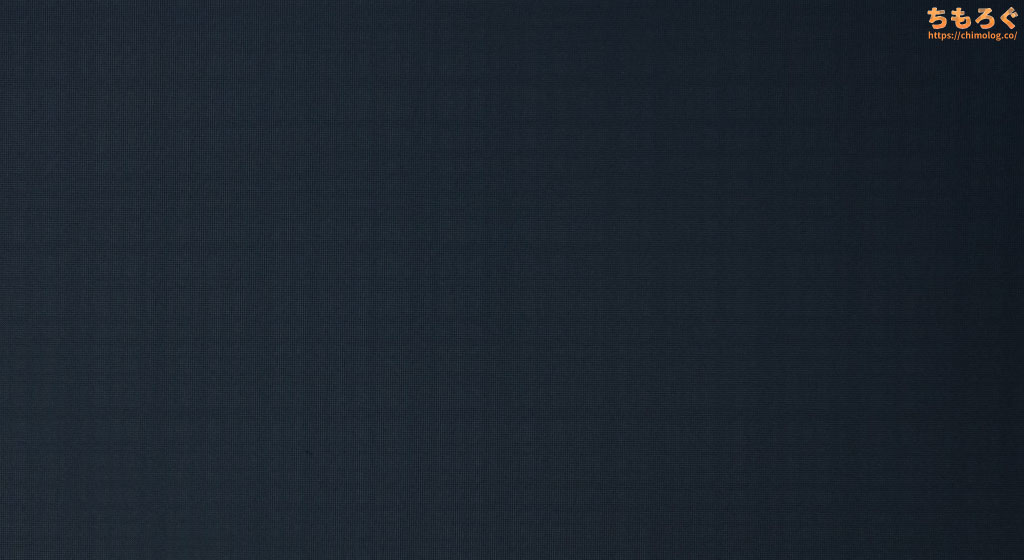
グレー20~30%(49~75)をまとまった範囲に表示すると、デッサンのクロスハッチング技法に似た「格子状のしましま模様」パターンが表示されます。
単に1ドットから4ドットに変換するはずが、何らかの処理が他にも入っている可能性を示唆します。なお、実際のゲームやコンテンツで、しましま模様に遭遇する確率はかなり低いです。
少なくともYoutubeでHDRコンテンツや、RTX HDR化した鳴潮を2時間ほどプレイしていて、問題の不具合を再現できなかったです。
自由に位置を調整できる「エルゴノミクス」機能
KTC M27P6はフル装備のエルゴノミクス機能を備えます。スムーズに動いて調整しやすいエルゴノミクスです。
高さ調整の動かし始めがやや硬いくらいで、何度も動かしているうちに馴染んで滑らかに。角度やピボットは最初からかんたんに動かせます。
なお、画面の水平(0°)が非常に取りづらいです。
| VESAマウント ※クリックすると画像拡大 |
|---|
 |
|
別売りモニターアームを取り付けるのに便利なVESAマウントは「100 x 100 mm」に対応します。

パネル本体の重量は約4.96 kgで普通のモニターアームで持ち上げられます。

モニター側に最初から付いている小ネジ(4本)を使って、そのまま「エルゴトロンLX」アームを取り付けられます。
「ヘッドホン端子」の音質をテスト
非常に優れたオーディオ特性を持つ「RME ADI-2 Pro」を用いて、KTC M27P6のオーディオ性能をテストします。
| SN比を比較 ※クリックすると画像拡大 |
|---|
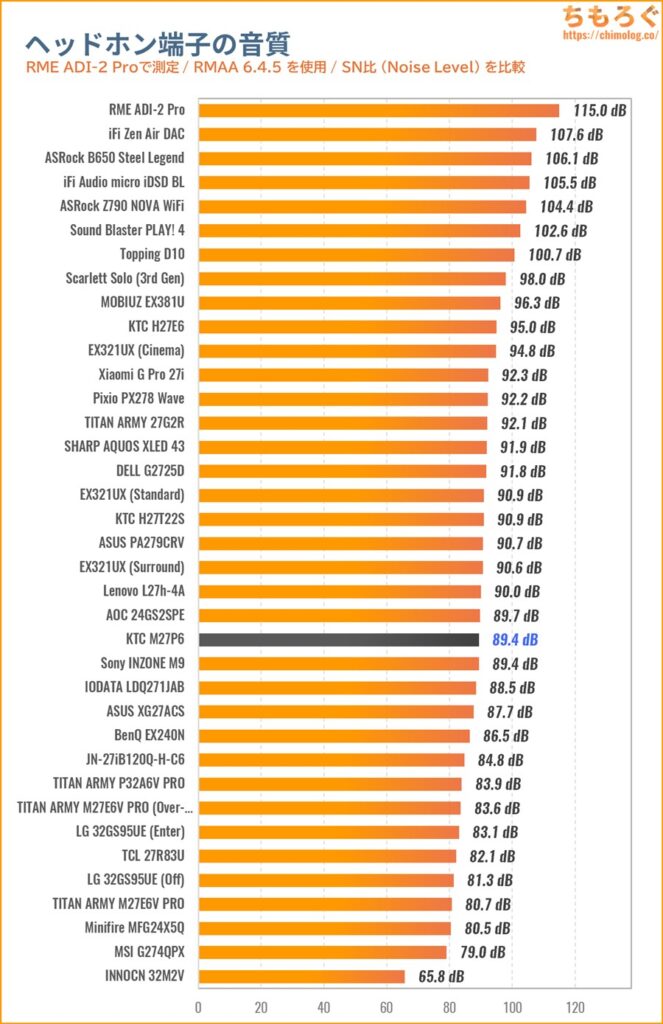 |
下位モデル「H27E6」より、最大出力がやや低いです。出力が低いから結果的にSN比がやや下がります。スピーカー等をつないでも音量を少し取りづらい仕様です。
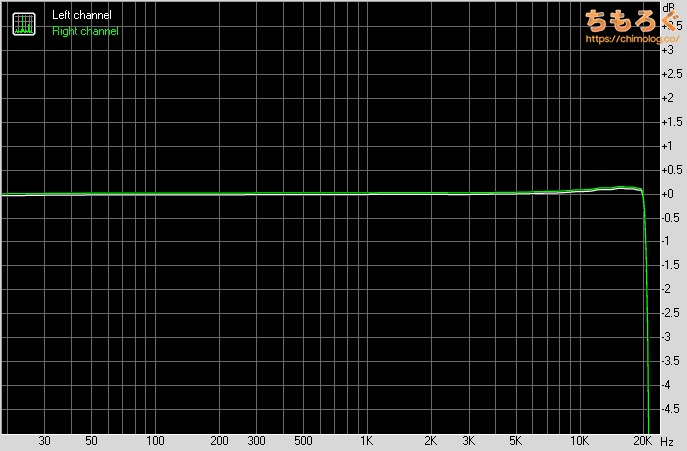
周波数特性グラフです。一直線にフラットな特性で問題なし。
比較的鳴らしにくい「Sennheiser HD650」をつないで聴いてみた。
そこそこ悪くない音質です。安物のモニターにありがちなカーテンを2~3枚通したような「こもった」傾向がかなり軽度に抑えられていて、思いのほかクリアな音質。
解像度もそれなり。低音域の不足は相変わらずですが、ゲーミングモニター内蔵のイヤホン端子として悪くないクラスです。
安物のヘッドホンやイヤホンなら案外十分な性能かもしれません。
音にこだわる方、音質に不満を覚えてしまった沼の素質がある人は、素直に別売りのポータブルDACを買ってください。
対応するインターフェイスをチェック
映像端子はUSB Type-Cを含めて全部で4つもあり、すべての端子が最大160 Hz(3840×2160)に対応します。
付属のUSB Type-Bケーブルでパソコンにつないで、USBポート間で接続されたパソコン同士を同じマウス(キーボード)で操作できる「KVM」機能も使えます。
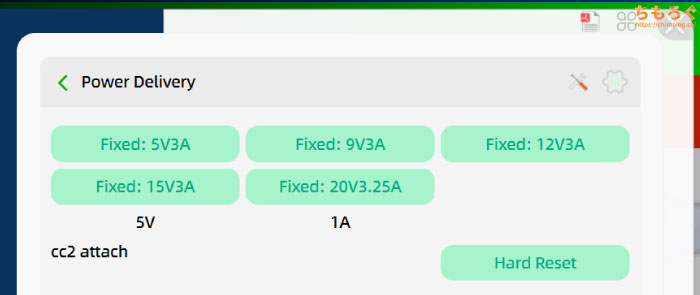
- 15 W(5.0 V x 3.0 A)
- 27 W(9.0 V x 3.0 A)
- 36 W(12.0 V x 3.0 A)
- 45 W(15.0 V x 3.0 A)
- 65 W(20.0 V x 3.25 A)
USB Type-Cポートで最大65 WのUSB給電(USB PD)に対応します。
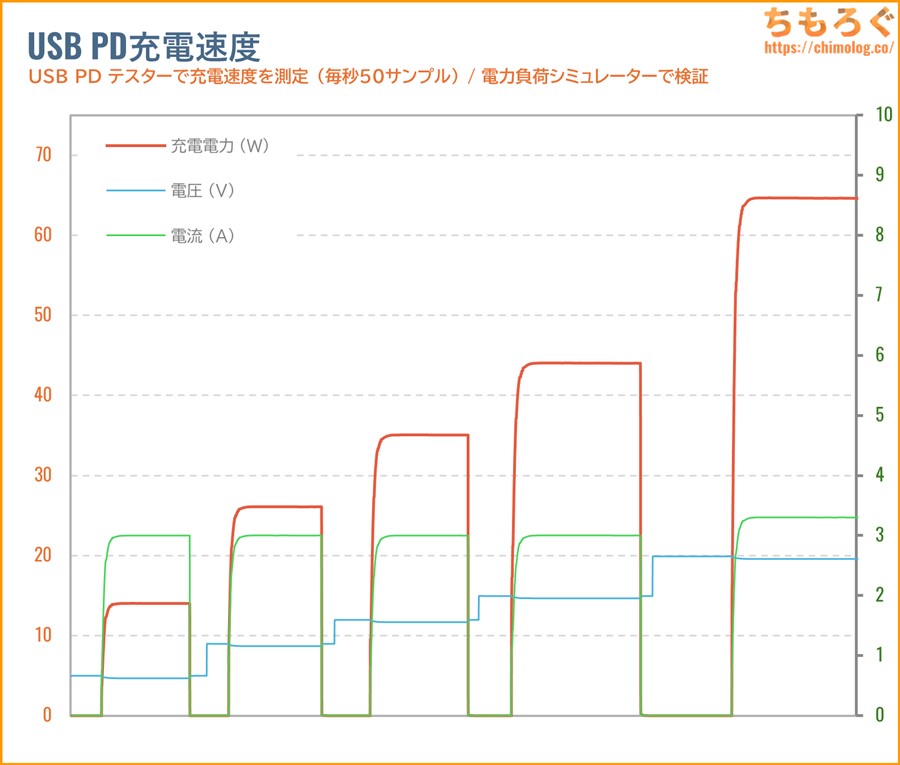
電力負荷シミュレーターで実際に負荷をかけて、最大65 Wの充電速度を確認できます。

対応するUSB Type-Cケーブル1本で、ノートパソコン(ASUS Vivobook 15)を充電しながら、外部ディスプレイ(最大4K 160 Hz / 10 bitまで認識)として使えました。
「フリッカーフリー」対応ですか?
Amazonの商品タイトルに「フリッカーフリー」の記載が見当たらないし、TÜV Rheinland認証も不明です。
| フリッカーフリーを検証 ※クリックすると画像拡大 |
|---|
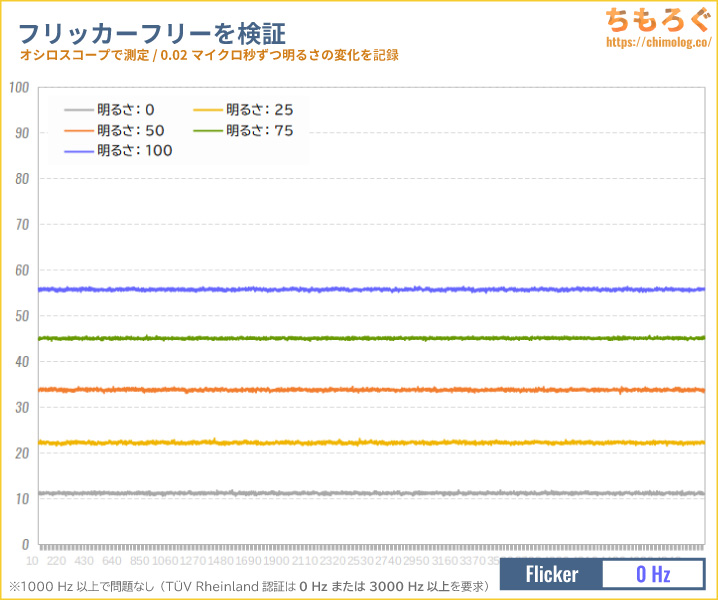 |
|
実際にオシロスコープを使ってフリッカーの有無をテストした結果、明るさ0~100%までフリッカーが一切検出されません。
| フリッカーの基準 | 結果 |
|---|---|
| 一般的な基準 0 Hz または 300 Hz以上 | 問題なし (= 0 Hz) |
0 Hz または 3000 Hz以上 | 問題なし (= 0 Hz) |
完全なフリッカーフリーを可能にする「DC調光」方式のゲーミングモニターです。
目を酷使する長時間のオフィスワークもなんとなく安心な(気が)します。
| VRRフリッカーを検証 ※クリックすると画像拡大 |
|---|
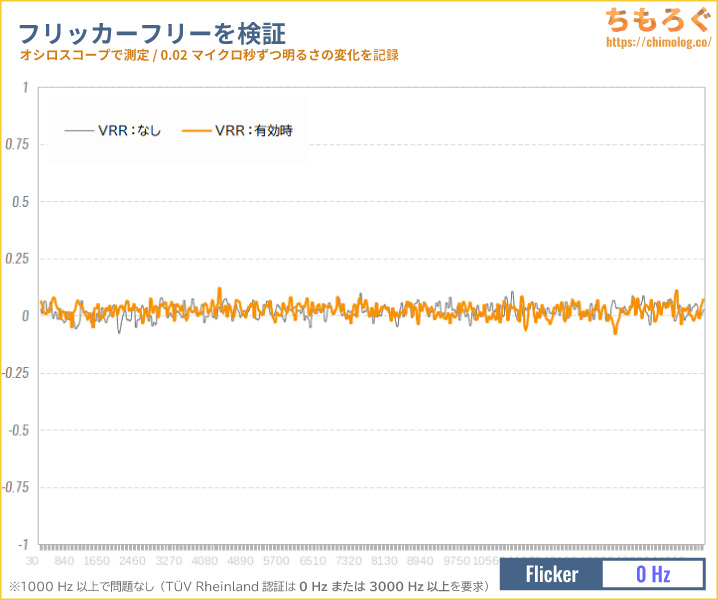 |
|
VRR(G-SYNC互換モードなど)有効時の「VRRフリッカー」も一切なし(※上記グラフはPWMフィルタリング後のデータ)。

モニターの設定画面(OSD)

モニター本体の中央底面にある「5方向ボタン」を使って、OSD設定をスムーズに操作できます。
ASUSやBenQなど大手メーカーで見かける、項目ごとに分かりやすく整理されたフォルダ階層型のOSDレイアウトを採用しています。
5方向ボタンを右に倒して進む、左に倒して戻る・キャンセル、上下で項目の調整ができます。項目の決定も、右に倒して確定できて便利です。
OSD自体のレスポンスもかなり良好で、ストレスを感じずスムーズに設定が進みます。しいて言うなら、OSDメニューを開くためにボタンを押し込む必要があるくらい。
右に倒してメニューを開く、ならベストでした。
- ショートカット:変更できます(最大3個まで)
- プリセットごとに調整:やや困難(共通項目あり)
5方向ボタンを倒してアクセスできるクイックメニューは初期設定から変更できますが、選べる項目はそこそこ。

肝心の「デュアルモード(320 Hz)」すらショートカットに登録できないです。完全に設計ミスでしょう。
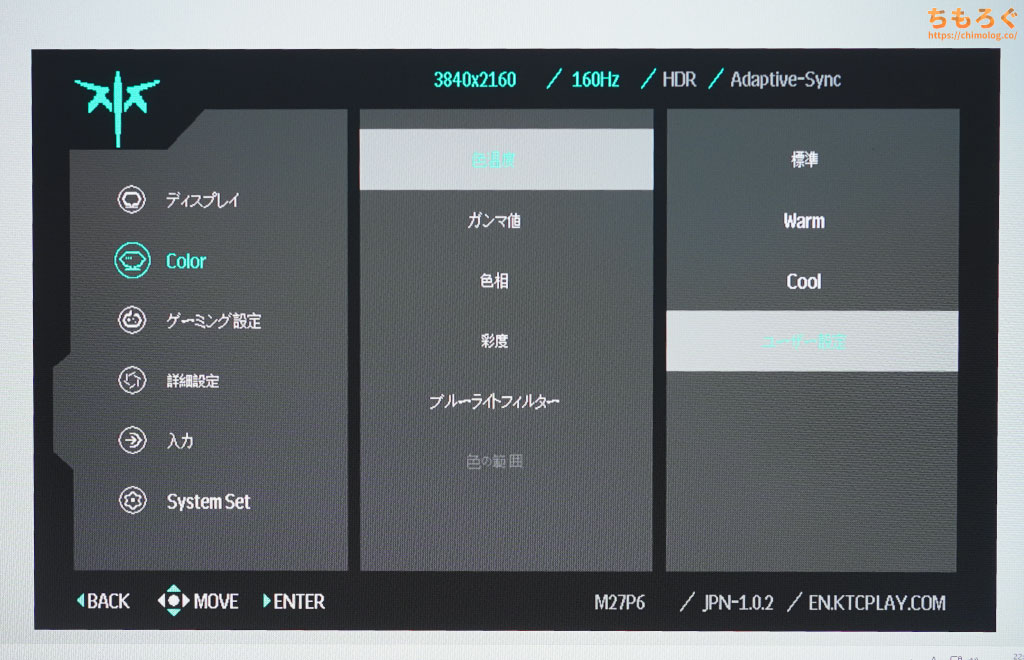
プリセットモードごとの設定値はそれぞれ最後の数値が記憶されるものの、ガンマや色温度など重要な設定値に限って「共通」です。
プリセットごとに別の数値を記憶できません。よって、自分好みの設定を保存して使い分ける運用が不可能です。

KTC M27P6のHDR性能をテスト
KTC M27P6は、最高グレードのHDR規格「Display HDR 1400」認証を取得したモニターです。
全部で5つあるHDRグレードで最上位にあたります。コンシューマー向けHDRグレードを超える、業務向けのランクです。
Youtubeで公開されている「Morocco 8K HDR」や、HDR対応ゲームを使って検証します。
(HDR映像を収めた写真はSDRです。掲載した写真は参考程度に見てください。)
HDRモード時の色合いが妙に青緑がかっています。青白いなら問題なかったものの、青緑だとちょっと違和感が大きいです。
体感できる明るさはシーンによってやや変動があるようで、画面全体が暗く一部だけ明るいシーンで思ったほど明るくならず、全体が明るいシーンなら違和感なくちゃんと明るいです。
動きの早い光源に対する追従性能も、光っているエリアが小さくなるほど遅行する傾向があり、エリアが大きいとしっかり追従してきます。
先日レビューした「TCL 27R83U」や「TITAN ARMY M27E6V-PRO」と比較して、若干HDRモードの制御がこなれていない印象を受けました。
幸い、KTC M27P6はUSBポートからファームウェアの更新に対応しているから、今後KTC Monitorさんが改良版ファームウェアをアップしてくれれば問題ないです。

- Display HDR
「色温度」を設定できます - HDRゲーム
- HDRシアター
- HDR 600
全部で4種類のHDRモードが用意されていますが、「Display HDR」モード以外は残念ながら、HDR規格(PQ EOTF)より全体的に暗くなる傾向です。
結局「Display HDR」モードのまま、色温度「ユーザー」モードに切り替えが一番しっくり来る画質に仕上がります。
青いラインがHDR規格(PQ EOTF)のターゲットラインで、ターゲットの周囲をウニョウニョと追従しているラインが実測値です。
Display HDRモードが比較的マシだと分かります。次点でHDRシアターモードです。
| HDR 1400モニターと比較※画像はクリックで拡大 | |
|---|---|
 |  |
 |  |
 |  |
 |  |
| KTC M27P6Display HDR 1400 (CTS 1.1) | TITAN ARMY M27E6V-PRODisplay HDR 1400 (CTS 1.1) |
参考程度に、Display HDR 1400対応ゲーミングモニターと比較した写真です。
あえてコメントはしません。念のため補足するとKTC M27P6が7万円台で、M276V-PROは定価15万円クラスです。価格が違いすぎるから性能差もあって当然だと考えています。
| OLEDモニターと比較※画像はクリックで拡大 | |
|---|---|
 |  |
 |  |
 |  |
 |  |
| KTC M27P6 Display HDR 1400 (CTS 1.1) | DELL AW3225QFDisplay HDR True Black 400 (CTS 1.1) |
ついでにOLEDパネルと比較した写真です。
明るさが足りていればそこそこ互角の画質を出せる一方で、3枚目のような明るいHDRコンテンツになった途端に、OLEDは白飛びが頻発して再現性が悪化します。
きちんと明るく制作されている4K UHD盤「デューン Part 2」で動作チェック。アラキスの乾いた砂漠の再現度が高いです。本当に砂漠が目の前にあるみたい。
妙なちらつき、ローカル調光エラーは皆無でした。
それほど明るくはないけれど、ジェット機のブースト噴射や日中の空戦シーンはかなりの明るさが収録されている4K UHD盤「マーヴェリック」も動作チェック。
明るさはまったく不足なし。序盤の作戦会議シーンにおける、ちらつきやローカル調光エラーも難なくクリアします。ちなみにSony INZONE M9(定価15万円)はパスできないテストです。
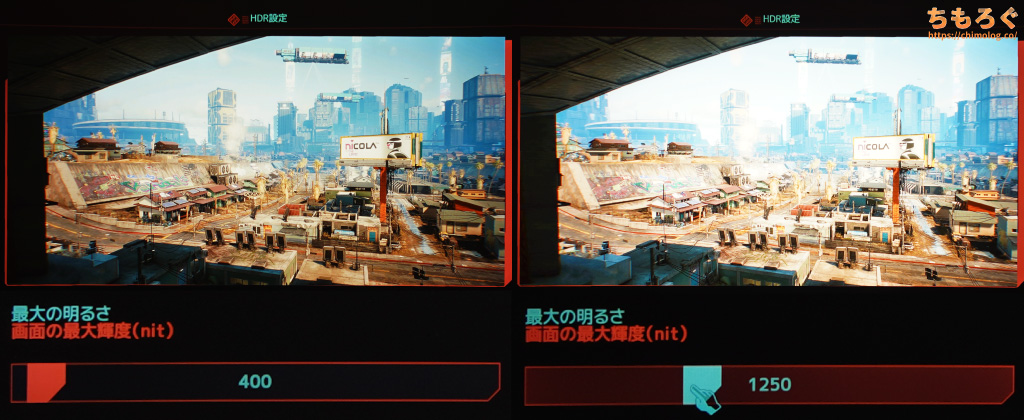
(※クリックでスクリーンショット拡大)
HDR対応ゲームの代表例「サイバーパンク2077」で動作チェック。グラフィック設定から適切な最大輝度(ピーク輝度)を割り当てると、ピカピカと明るいHDRゲーム映像の出来上がり。
おすすめの最大輝度は「1000 ~ 1600 nits」です。自分の好みに合わせて、1000 ~ 1600の範囲で設定します。1650を大幅に超えると階調エラー(白飛び)の原因になります。
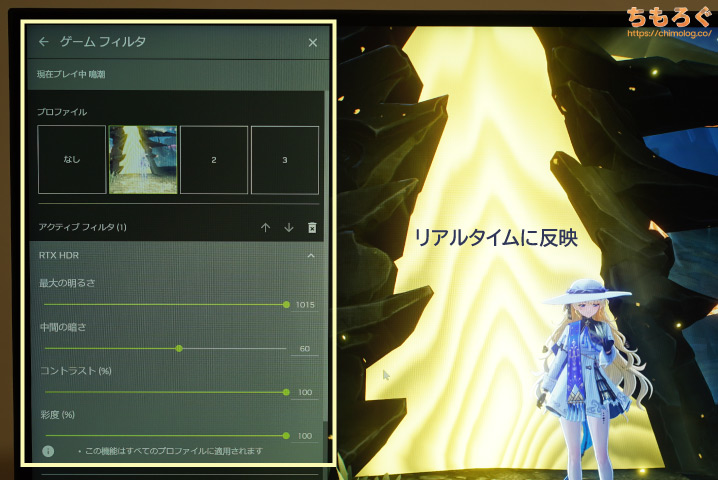
HDR非対応のゲームでは「NVIDIA App(オーバーレイ画面)」から、「RTX HDR」フィルタを使います。
- ディスプレイの設定 > HDRを使用する:オン
- NVIDIA App > グラフィックス > グローバル設定 > RTX HDR:オン
- HDR化したいゲームを起動 > Alt + Z でオーバーレイ起動
- ゲームフィルタ > RTX HDRを有効化
オーバーレイ画面からリアルタイムにRTX HDRを適用できます。すぐに反映されるから、好みの調整がしやすいです。
各パラメータの内容は以下のとおり。
| RTX HDR(設定値) | |
|---|---|
| 最大の明るさ | ピーク輝度 ※EDID最大値 or 1015 nitsが上限 |
| 中間の暗さ | グレー50%時の明るさ ※主観的なコントラスト感に影響 |
| コントラスト | ガンマカーブ ※25%ごとにガンマが0.2変動(高いほど明暗ハッキリ) |
| 彩度 | 色域クリッピング ※0%が「sRGB」で100%が「BT.2020」相当 |
・・・専門用語を深く理解する必要はありません。
RTX HDRはリアルタイムに反映されるから、自分の好みになるようにスライダーを動かして好きに調整してください。
個人的に中間の暗さを50~60%にして、他の項目はすべて最大値が好きです。ピーク輝度が高くてピカピカ明暗ハッキリ、彩度が高く色あざやか、「一般人がイメージするHDR」に仕上げてくれます。
実際のHDRコンテンツによる輝度測定
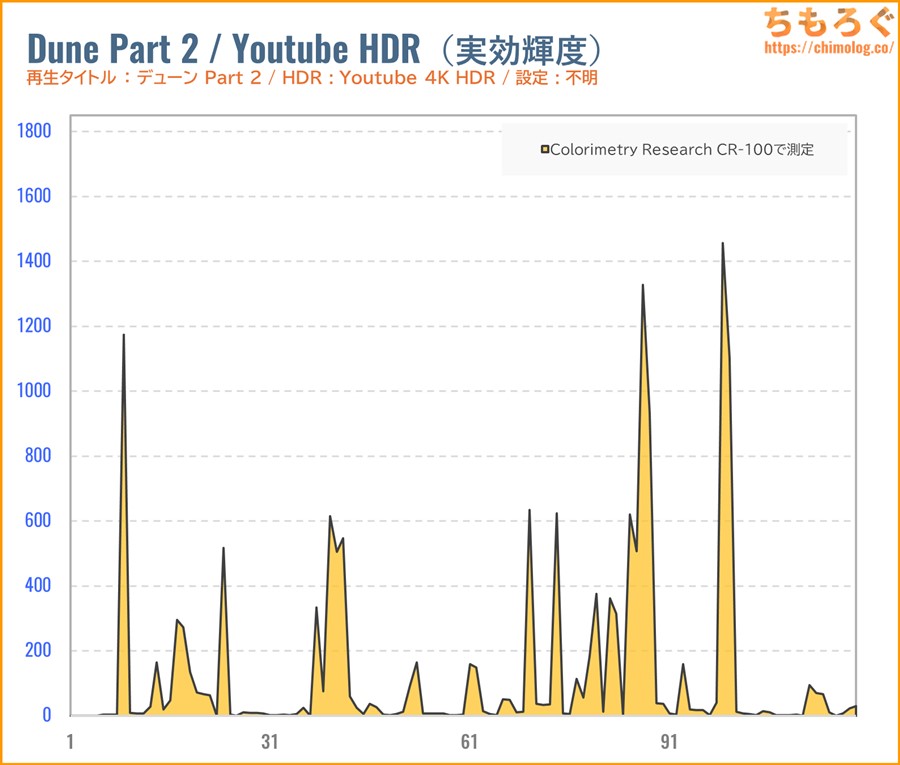
Youtubeで配信されている「Dune Part 2」のHDR版トレーラーを再生しました。
ピーク時に1450 cd/m²に達し、明るいシーンで600~1400 cd/m²を表示しています。リアリティ(現実感)を十分に体験できる明るさをきっちり出せています。
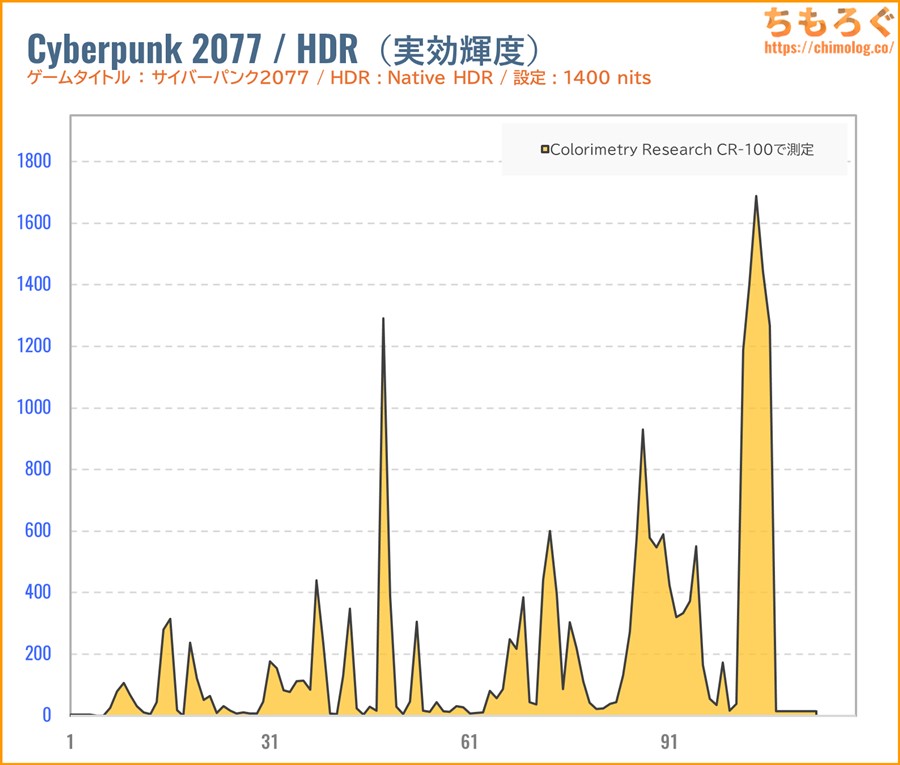
ネイティブHDRモード対応の「サイバーパンク2077」です。
太陽光や反射光に設定した最大値(1400 cd/m²)を軽くて超えて1700 cd/m²近いです。明暗のメリハリがくっきり付いて、映えるゲーム映像を楽しめるはず。
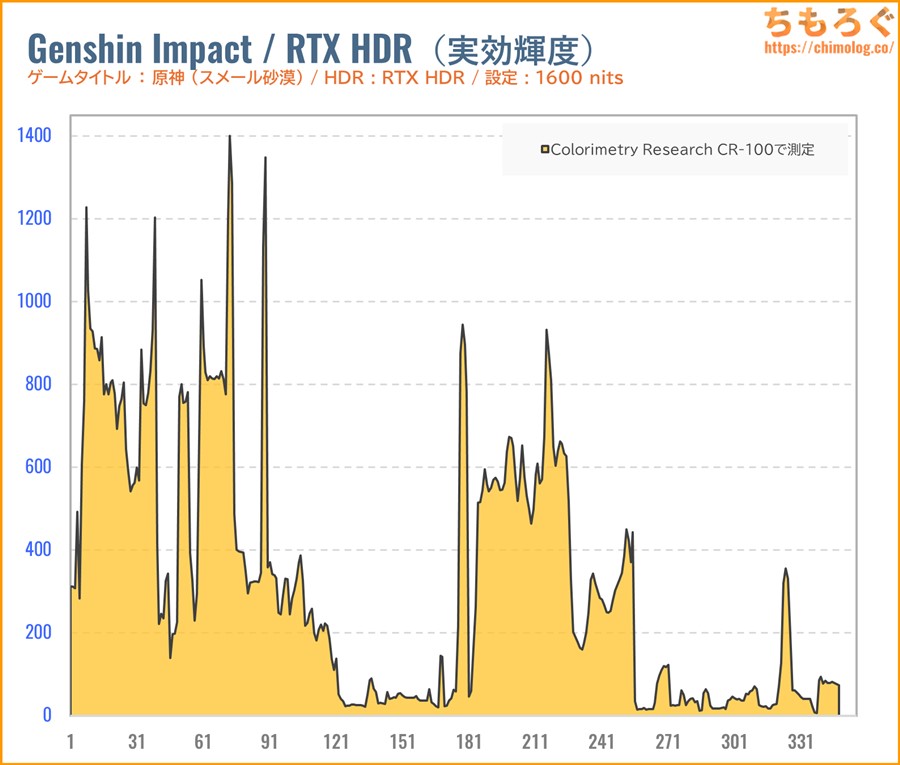
RTX HDRで原神をHDR化してテスト。EDIDの最大値(1405 cd/m²)を受け取って、RTX 4090がゲーム映像をHDR化します。
スメール砂漠の乾いた青空に400~800 cd/m²ほど、太陽に至っては1000 cd/m²超の明るさが割り当てられ、本当に砂漠に足を踏み入れたかのような錯覚に陥ります。
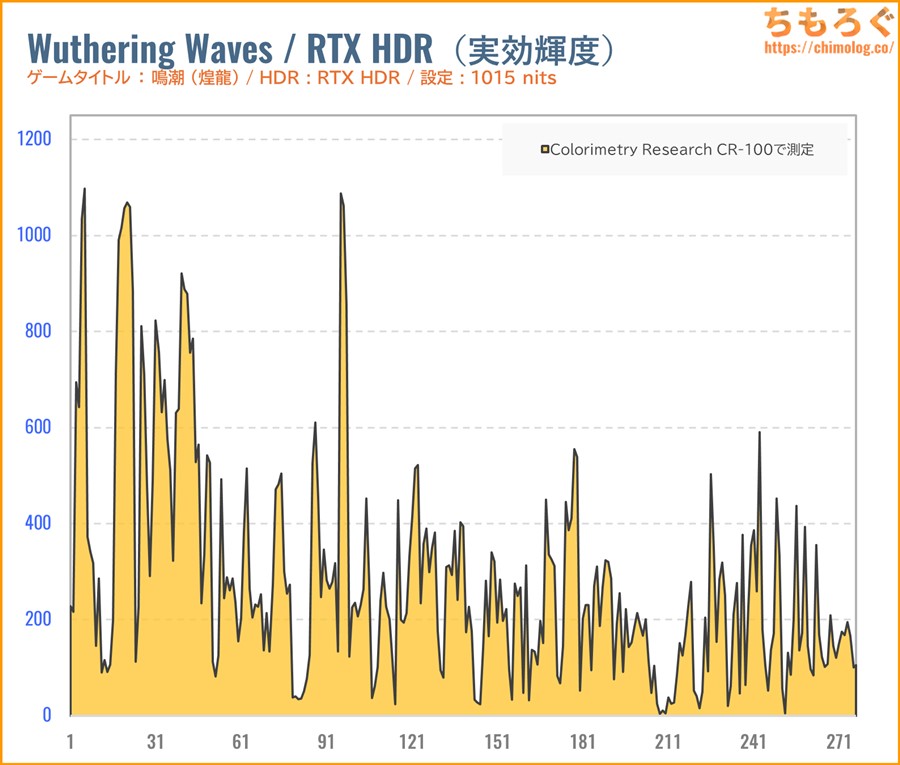
RTX HDRで鳴潮(Wuthering Waves)をHDR化してテスト。上限値(1015 nits)に合わせてRTX 4090がリアルタイムに鳴潮をHDR化します。
一面の銀世界が広がるマップ「煌龍」にて、太陽から1000 cd/m²超、太陽を眩しく照り返す雪原や積乱雲から600 cd/m²超の明るさが出ています。
戦闘シーンは細かいエフェクトがキラキラと光りますが、カルロッタの共鳴解放は画面全体に占める白色の割合が多いせいか、RTX HDRが気を使って明るさを抑制する傾向※です。
※ RTX HDRは画面全体が眩しいシーンで、明るさを控えめに調整するアルゴリズムが組み込まれています。
「1152ゾーン分割Mini LED」で見え方はどう変わる?

液晶パネルは、自発的に光らない素材です。だから液晶パネルのすぐ裏側に、光らせるための部品「LEDバックライト」を使います。
一般的なゲーミングモニターなら、LEDバックライトは1枚だけです。画面全体を一律で光らせてしまい、コントラスト比はそのまま液晶パネルに依存する形式です。

一方でKTC M27P6は、1152ゾーンに分割した「Mini LEDバックライト」を使います。
光っている部分だけバックライトを点灯させ、暗い部分はバックライトを暗くしたり消灯して、液晶パネルの問題だったコントラスト比を大幅に改善する技術です。
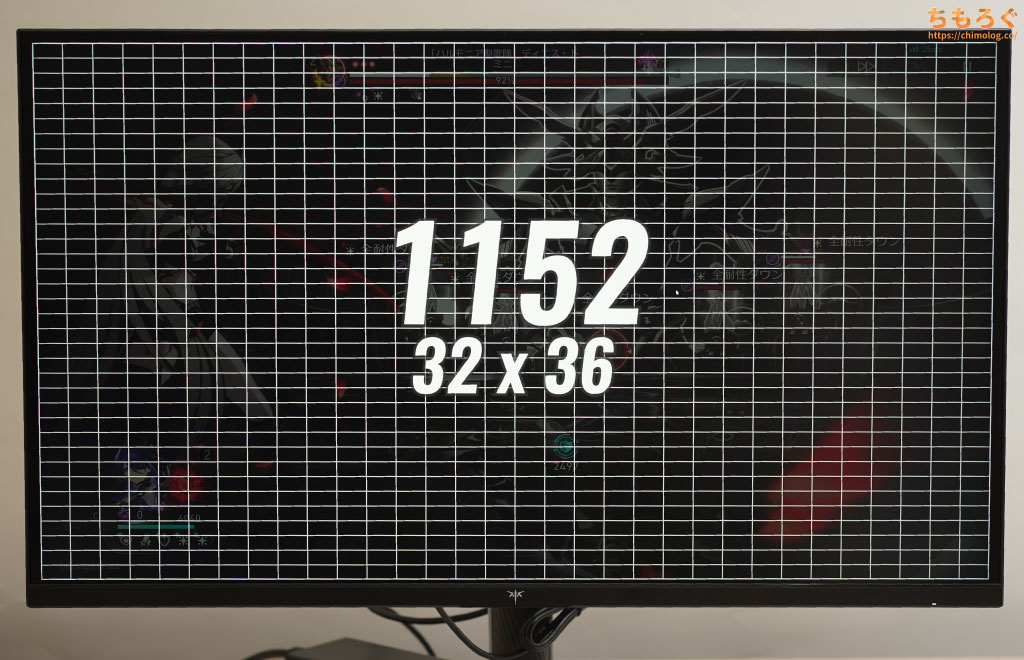
目分量で1152ゾーンをざっくりイメージ化した写真です。

「横に36個 x 縦に32個」のMini LEDを敷き詰め、1ゾーンあたり約9.0 x 18.5 mmに相当します。
ざっくりマウスカーソル27個分の面積です。マウスカーソルより遥かに大きいため、オフィスワーク用途で困った挙動に陥る可能性が高いです。
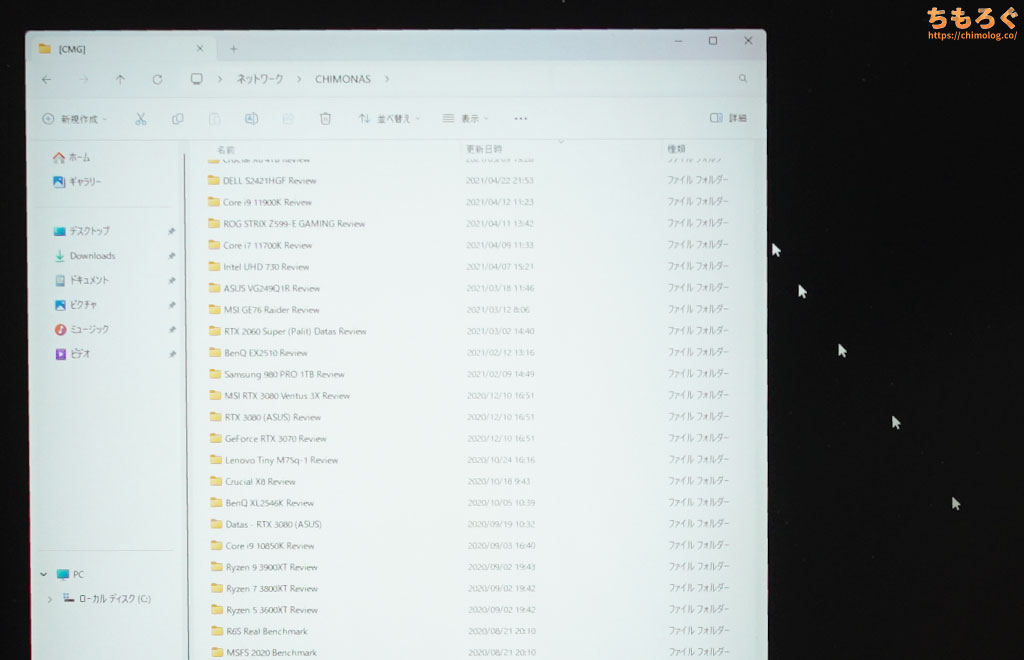
(マウスカーソルに注目)
マウスカーソルよりMini LEDゾーンが大きいから、マウスカーソルが暗くなって見失いやすくなる傾向がはっきり確認できます。
ウィンドウの四隅がMini LEDバックライトの消灯に巻き込まれてうっすら暗く見える傾向もあります。
カーソルやウィンドウを動かしたときに見える「ちらつき」のような症状も、競合するINNOCNやTitan Armyとおおむね同じで目立った改善が見られないです。
OSD設定から「Local Dimming:高」に切り替えても、特に変化がなかったです。
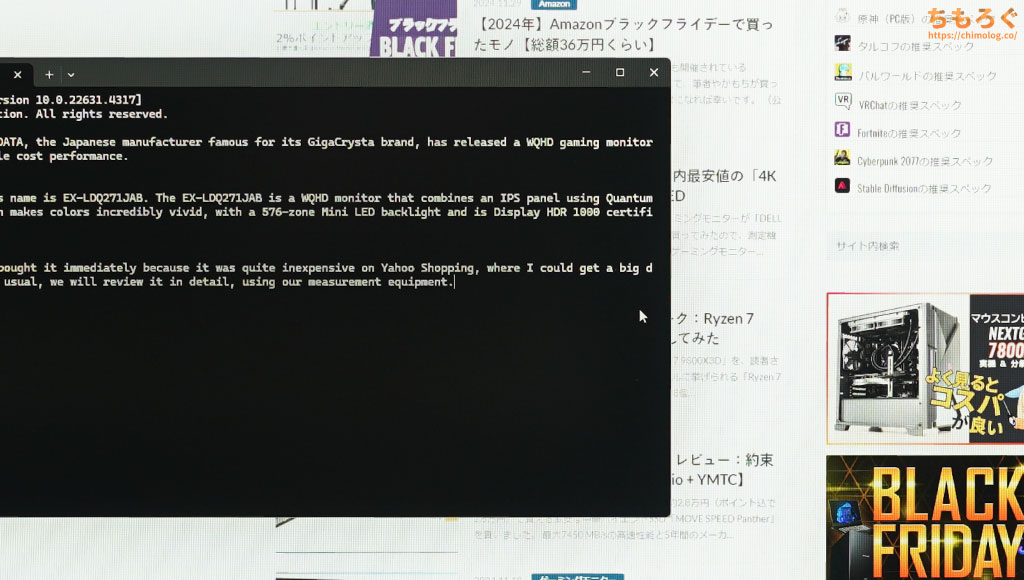
白い背景に黒ウィンドウは違和感ない表示です。黒い背景で白いテキストがつられて暗くなる症状もほとんど出なかったです。
依然としてMini LEDモニターで問題に挙げられやすい、SDRモード時のオフィスワーク用途との相性の悪さは健在です。
Mini LEDバックライトの「ハロー現象(光漏れ)」を写真でチェック。分かりやすいように斜め(45°)から撮影し、光漏れがまったくないOLEDパネルとの比較も掲載します。
やはりIPSパネルの原理的に、1152ゾーンあってもOLEDに比肩するのは難しいです。
せっかくなので、5088ゾーン分割の「TITAN ARMY M27E6V-PRO」も比較に掲載。
さすがにゾーン数が5倍も違うと光漏れが改善されるように見えますが、どちらかといえばローカル調光制御の寄与度が大きいです。
VAパネルに1152ゾーン分割を組み込んだ「TCL 27R83U」も見てみましょう。
- TCL 27R83U(1152分割):約3600~15300:1
- M27E6V-PRO(5088分割):約1800~10500:1
- P32A6V-PRO(2304分割):約1700~8000:1
- KTC M27P6(1152分割):約1300~4300:1
- EX-LDQ271JAB(576分割):約1400~6700:1
同じゾーン数でも、ネイティブコントラスト比が約5倍もあるおかげで、光漏れを一気に減らせています。27R83Uは今もっともOLEDに近い黒を出せる液晶モデルです。

モニター測定機材でHDR性能を評価

モニターの色と明るさを超高速かつ正確に測定できる機材を使って、「KTC M27P6」のHDR性能をテストします。
測定結果(レポート)はこちら↓からどうぞ。専門用語が多いので・・・、興味がなければ読まなくていいです。
| VESA Display HDR HDR性能のテスト結果 | ||
|---|---|---|
| 比較 | テスト対象 KTC M27P6 | VESA Display HDR 1400 |
| 画面の明るさ |
|
|
| 黒色輝度 |
|
|
| コントラスト比 |
|
|
| 色域 |
|
|
| 色深度 |
|
|
| ローカル調光 |
|
|
Display HDR 1400認証で要求されるすべての項目で合格です。明るさ、黒色、バックライト方式まで。見事にオールクリアなHDR 1400対応です。
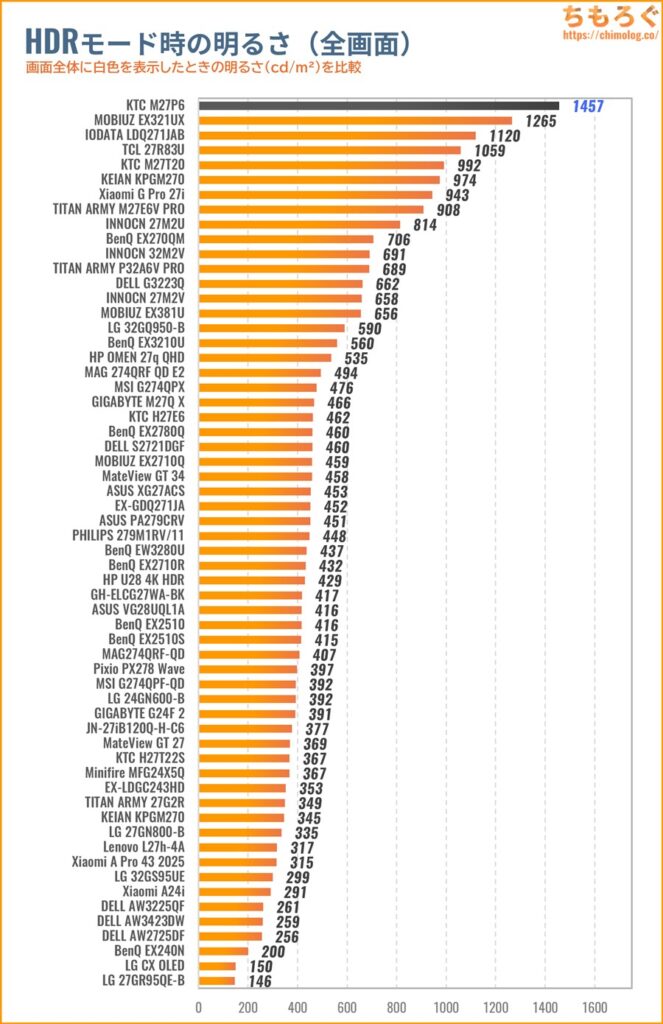
HDRモードで画面全体に白色を表示したときの明るさを、他のモニターと比較したグラフです。
価格が4倍超えのMOBIUZ EX321UXを超えてトップチャートを更新します。
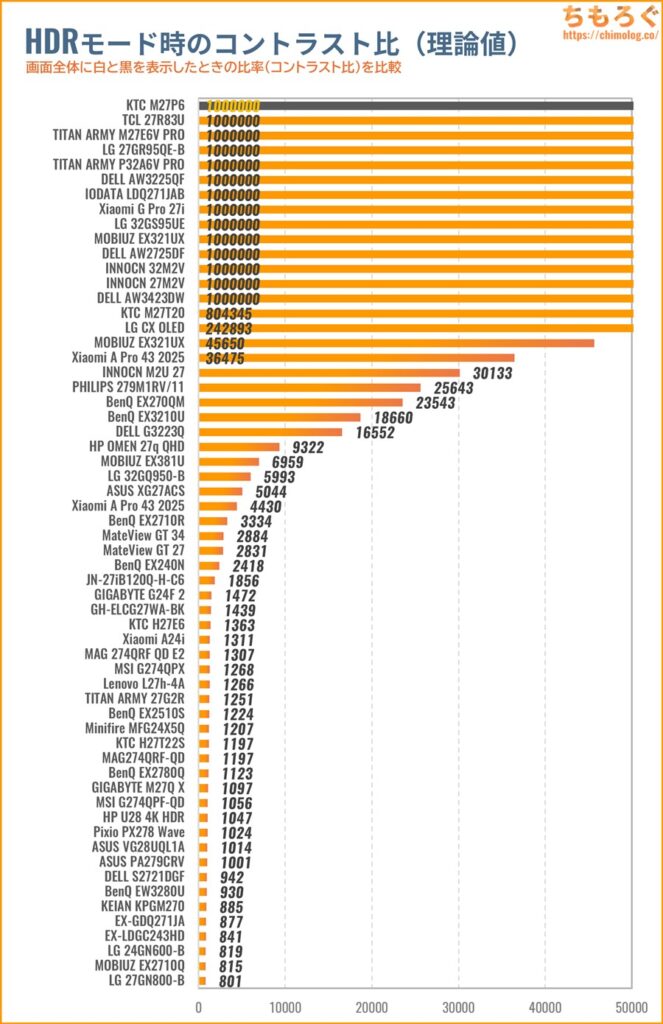
HDR時のコントラスト比(理論値)は、Infinity:1(∞)です。
| HDRコントラスト比Colorimetry Research CR-100で測定した結果 | |
|---|---|
| 全画面 | Inf : 1 |
| 10%枠 | 3121 : 1 |
| 3×3パッチ | 4268 : 1 |
| 5×5パッチ | 2017 : 1 |
| 7×7パッチ | 1417 : 1 |
| 9×9パッチ | 1256 : 1 |
テストパターン別にHDRコントラスト比を測定した結果、ワーストケースで1256 : 1で、一般的なMini LED + IPSパネルによくある実効コントラスト比に落ち着きます。
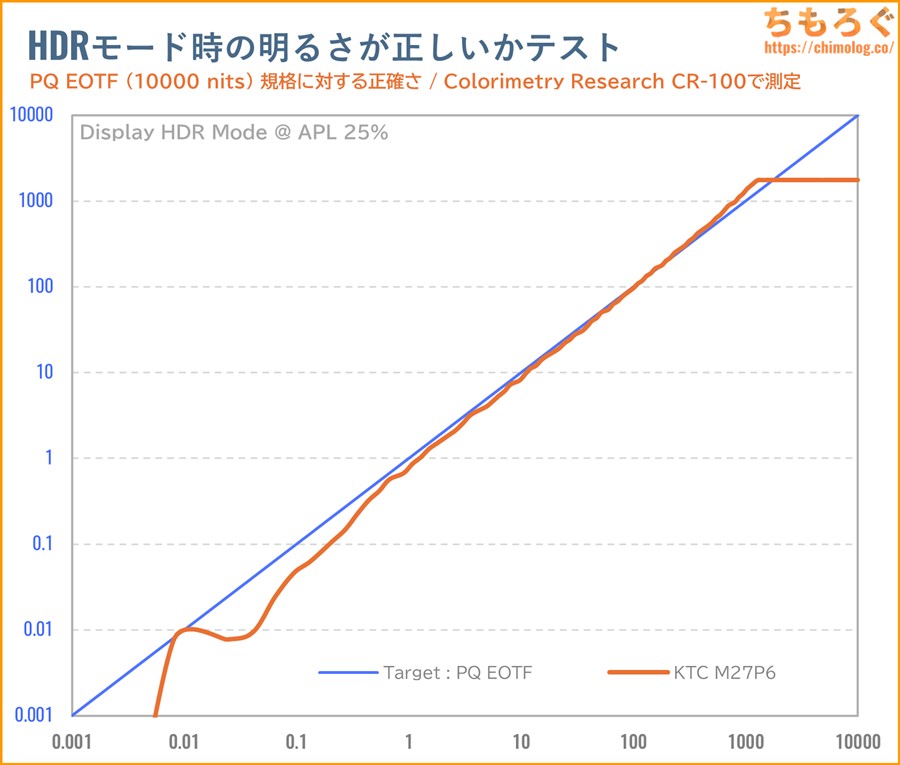
HDR規格どおりの明るさを表示できるかチェックする「PQ EOTF」グラフです。
- HDR Autoモード
(※色温度:ユーザー)
「色温度」モードを「ユーザー」にしてから測定しました。
グラフを見て分かるとおり、1 cd/m²未満の明るさを実際よりも黒くする傾向です。1 cd/m²以上はちょっと明るめにズレているものの、悪くない精度なHDRモードです。
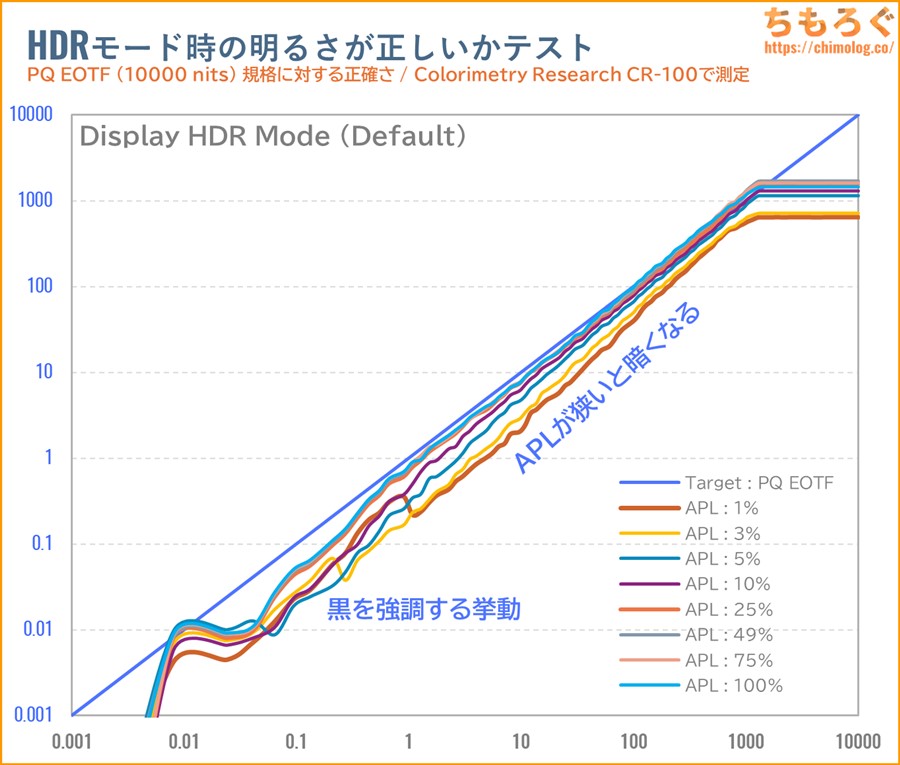
APL(表示エリア面積)ごとのPQ EOTFグラフです。
表示する内容によって明るさに差がある原因が分かります。APL(白面積)が狭いほど、なぜか明るさが下方オフセットされる傾向が強いです。
ターゲットにきっちり追従するのはAPL 25%以上からで、10%未満はうまく追従できません。
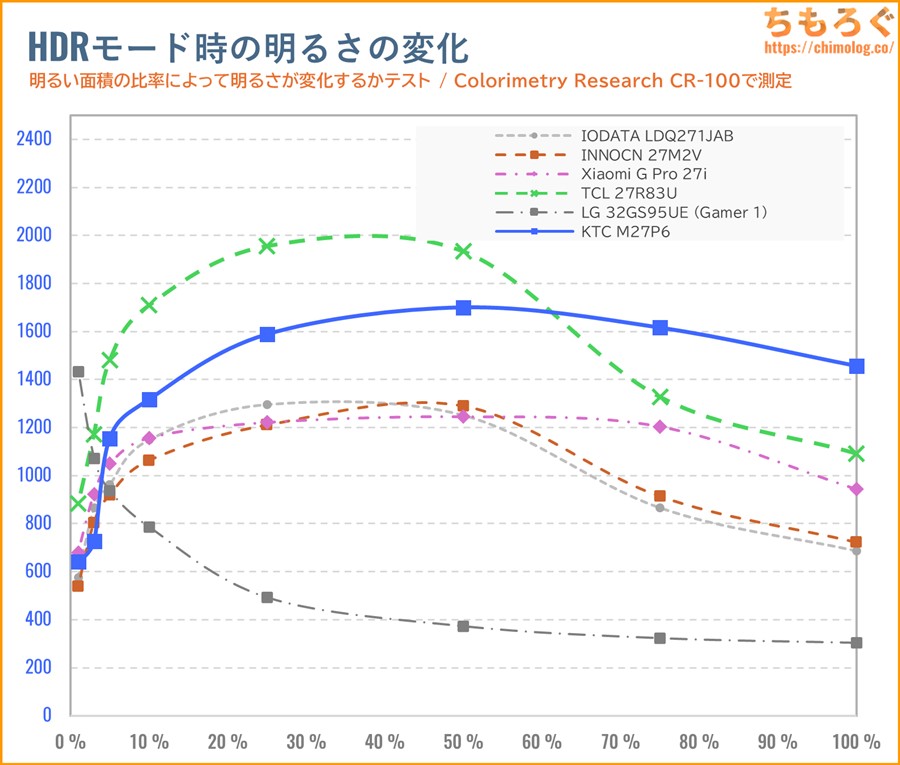
面積比による明るさの変動はやや多いです。
小さいハイライトで600~700 cd/m²程度、面積比10~100%まで1200~1700 cd/m²もの明るさを維持しつづけ、100%時ですら1400 cd/m²台にとどまります。
全体的に1000 cd/m²台の明るさを出せており、OLED(有機EL)に到底マネできない芸当です。
しかし、先ほど説明したように面積比が小さいほどターゲットから暗くズレる傾向があるため、表示するシーン次第で思ったほど明るく見えないリスクを抱えています。
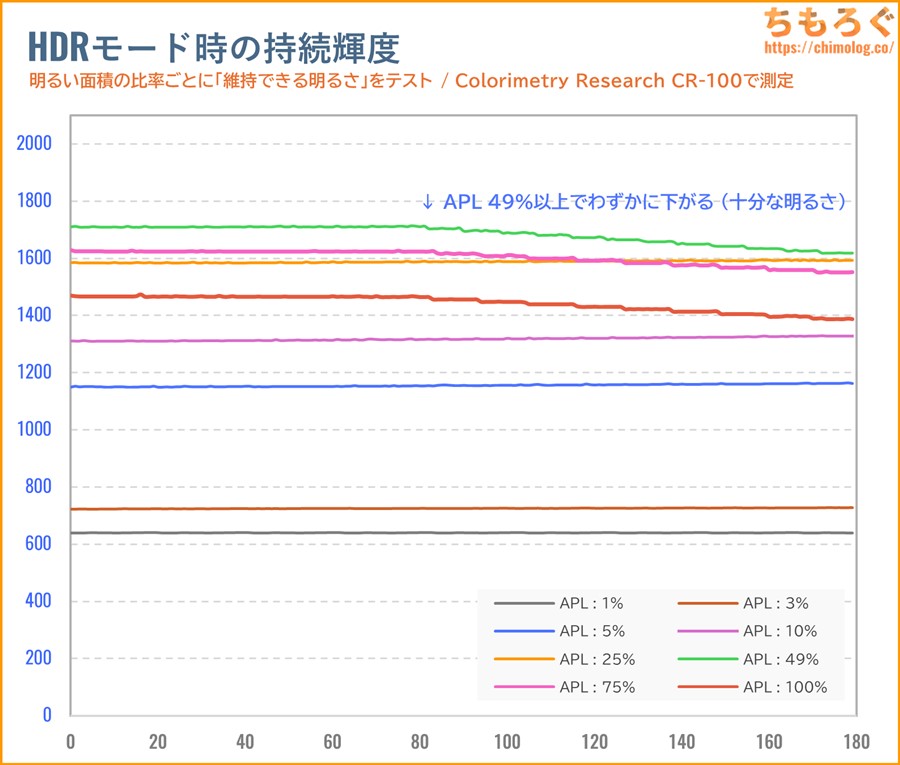
HDRモード時の持続輝度をチェック。
すべての面積比でおおむね安定した持続輝度です。49%以上は約30秒で輝度が下がりますが、実用上、全白フラッシュは10秒も維持できれば十分でしょう。
HDR時の色精度(Rec.2020)は最大ΔE = 11.1、平均Δ = 4.73でした。
色温度:ユーザーモードの効果でマシに改善されていますが、PQ EOTFがズレているから平均値が悪化します。HDR 1400認証なら、もう少しマトモな精度がほしいです。
HDRモード時の色温度は測定値でおおむね6400~6700K前後で、おおむね正確な色合いに見えます。

KTC M27P6の開封と組み立て

今までの簡素な茶箱から打って変わって、ツルツルな表面加工にカラフルな背景を使った、ハイエンド感あるパッケージで到着。サイズは83 x 48 x 18 cm(160サイズ)です。

「FRONT」と書いてある面を床に向けてから、箱を開封して中身の梱包材を丸ごと引っ張り出します。
上の段に付属品、下の段にゲーミングモニター本体が収まってます。
| 付属品 (写真の左から順番に) |
|---|
 |
|
各映像出力ケーブルと、USB Type-Cケーブルが付属します。

ACアダプターは最大240 W(24.0 V x 10.0 A)対応。KTC科技日本株式会社名義でPSE認証マークも取得済み。
コイル鳴きを抑制するフェライトコアが付いています。
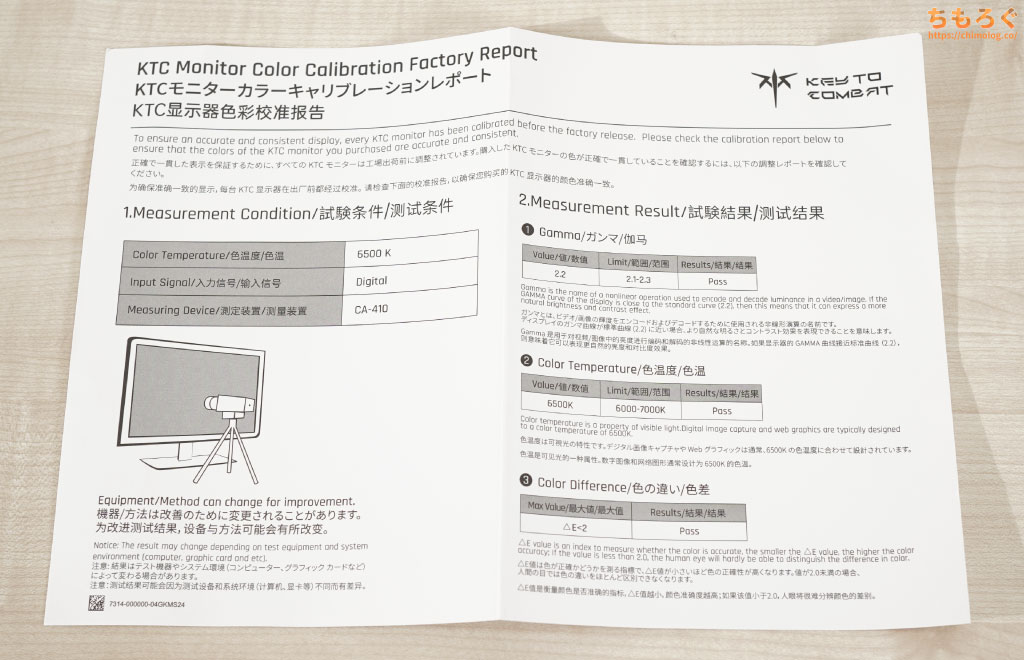
出荷時に「sRGB」規格にキャリブレーション済みと書いてあるレポートです。残念ながら、あまり合ってなかったですが・・・(レポートの意味がない)。
ゲーミングモニターで定番のドッキング方式です。プラスドライバーが不要なツールレス設計でかんたんに組み立てられます。
外観デザインを写真でチェック
プラスチック製の外装をふんだんに使った価格なりのビルド品質です。
でも、安っぽさを隠すデザイン的な努力も見られます。マットブラック部分に波打つようなカーボン調加工が施されていたり、筐体の大部分が「ほぼ真っ白」な塗装だったり。
ベゼル部分の企業ロゴマークも外資系によくある英字を大きく主張するタイプではなく、単にシンプルなロゴを小さめに印字しているだけです。

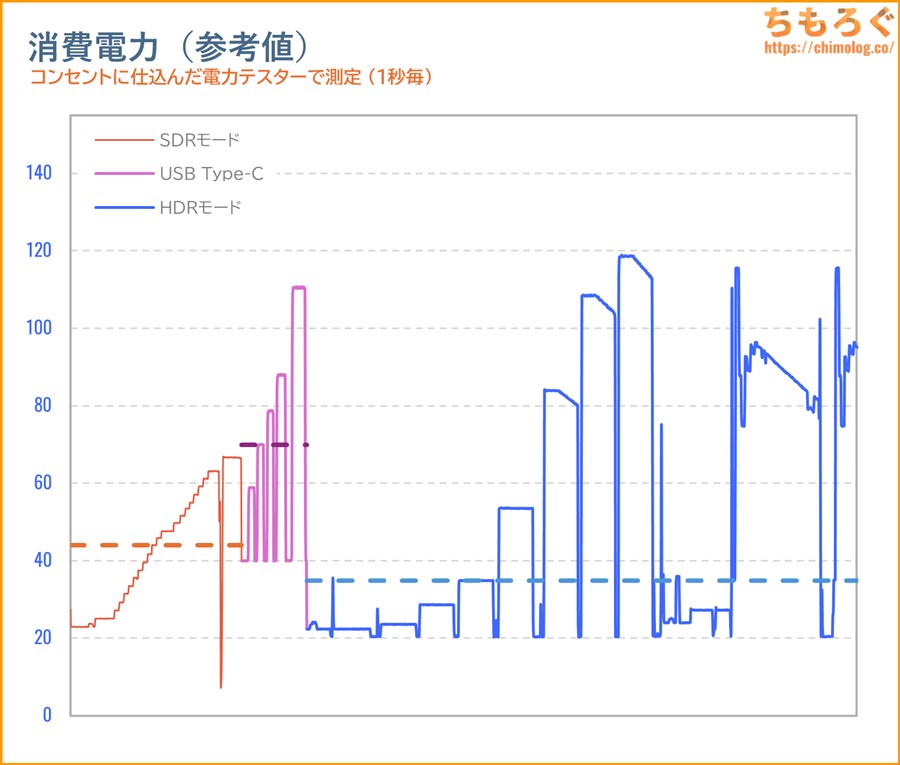
コンセントに仕込んだ電力ロガーを使って消費電力を1秒ごとに記録したグラフです。
| 消費電力 KTC M27P6 | |||
|---|---|---|---|
| テスト内容 | SDR | HDR | USB Type-C |
| 中央値 | 44.0 W | 34.9 W | 69.9 W |
| ピーク値 | 66.9 W | 119.0 W | 110.8 W |
| 上位25% | 57.0 W | 87.6 W | 88.0 W |
| 下位25% | 25.1 W | 23.6 W | 40.0 W |
SDRモード時、最大の明るさで67 W前後、最小の明るさで23 W前後です。USB Type-C充電を使うと最大65 Wほど追加されます。
HDRモード時はMini LEDバックライトを個別に点灯する「ローカル調光」の影響で、消費電力がやや下がります。ピーク時に100 W超ですが、100 Wを維持するシーンは少ないです。
まとめ:27M2Vから2年・・・ついに代替案が登場

「KTC M27P6」の微妙なとこ
- 平凡なコントラスト比
- パネルの均一性はやや並
- 内蔵スピーカーなし
- sRGBモードがやや不正確
- 初期設定の色温度がズレてる
(かんたんに修正できます) - デュアルモードの切り替えが面倒
- HDRモードの実装に改善余地あり
(ファームウェア更新に期待)
「KTC M27P6」の良いところ
- 27インチで4K(ドット感が目立たない)
- 最大320 Hzに対応(デュアルモード)
- 最大160 Hzに対応
- PS5で120 Hz(VRR)対応
- 入力遅延が非常に少ない
- 量子ドットで色域が広い(DCI P3:98%)
- 実用に足るゲーマー向け機能
- 残像軽減「MPRT」が意外に使える
- Display HDR 1400認証
- フリッカーフリー対応(DC調光)
(Mini LED機では珍しい) - 扱いやすいOSD設定画面
- USB Type-C(最大65 W)
- フル装備のエルゴノミクス機能
- メーカー3年保証
- スペックの割に価格が安い
- 抜群のコストパフォーマンス
「KTC M27P6」は、2年ぶりにようやく登場した「27M2V」の強力な代替案です。
定価ベースで27M2Vより約1割も安い価格で、27M2V以上のHDR性能と優れたゲーミング機能を両立しています。しかもジョイスティック型ボタンでOSD設定もスムーズです。
Mini LEDの制御ノウハウだけなら27M2Vが今も優位な部分ですが、M27P6は機能性や扱いやすさ、サポート(保証)内容までおおむね27M2Vの上位互換に相当します。
これから高コスパなHDR対応ゲーミングモニターを買うなら、よほど安い価格でもない限り「KTC M27P6」がおすすめです。
ただし、デュアルモード切り替えのショートカット(ホットキー)登録と、HDRモードの実装は改善の余地あり。
KTC monitorが今後、改良されたファームウェアを公式サイトにアップするか不透明なものの、一応期待しておきます(でなければ更新用のUSBポートをつけないはず)。
「KTC M27P6」の用途別【評価】
| 使い方 | 評価※ |
|---|---|
| FPSやeSports(競技ゲーミング) 最大320 Hz対応で、応答速度もそこそこ速いですが、「27インチでフルHD」に慣れるかどうかに依存します。 | |
| ソロプレイゲーム(RPGなど) 色鮮やかで黒も締まる映像でソロプレイゲームに没入できます。 | |
| 一般的なオフィスワーク 4K解像度で作業性に優れ、高い画素ピッチで文字がクッキリ見えます。完全なフリッカーフリーも対応。透過性の高いノングレア加工も評価点。ただし「sRGB」モードの精度がイマイチ。 | |
| プロの写真編集・動画編集 プロの写真編集や動画編集に耐えうる広大な色域と輝度を備えるものの、「DCI-P3」と「Adobe RGB」モードがまったく合ってません(ΔE > 2.0)。「BT2020」も含め、自分でキャリブレーションが必要です。 | |
| HDRコンテンツの再現性 Display HDR 1400認証を突破できる超強力なHDR性能です。Mini LEDモニターとしても非常に明るく、輝度の安定性に優れます。明るさ(PQ EOTF)がややズレてるものの、全体的にHDRコンテンツの再現性が高いです。 |
※用途別評価は「価格」を考慮しません。用途に対する性能や適性だけを評価します。
2025年2月時点、KTC M27P6の実売価格は約9.0万円です。
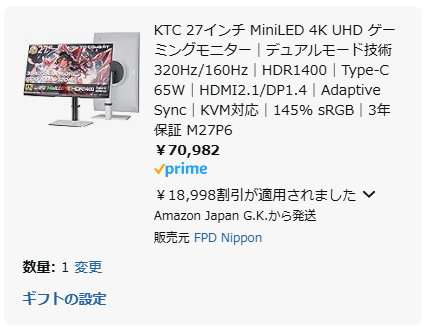
そこそこの頻度で10000円OFFクーポンが出現して約8.0万円になり、たまに使えるクーポンコード「10KM27P6」を入力して約7.0万円(ポイント込み実質7万円切り)で買えます。
他のKTCモニター製品と同じく、M27P6も楽天市場やYahooショッピングで取り扱ってないため、Amazonセールと割引コードの併用がベストです。

わずか7万円台で買えるHDR 1400認証モデル

以上「KTC M27P6 レビュー:7万円台で量子ドットMini LED(HDR 1400)4Kゲーミングモニター」でした。
KTC M27P6の代替案(他の選択肢)
少し価格が上がってしまいますが、いくつか代替案があります。
OLED並の黒さとHDR 1400の明るさを両立する、魅力的な代替案が「TCL 27R83U」です。
Mini LEDバックライトの追従性は他に比肩するモニターがない屈指の性能を誇り、一般ウケするHDR 1400モニターの筆頭格と評価しています。
近い価格帯なら「INNOCN 27M2V」がやはり代表例。
量子ドットFast IPS + Mini LED(2304ゾーン分割)搭載で、Display HDR 1000規格に合格。色が最初から合っていて、応答速度も平均3ミリ秒台でなかなか速いです。
クーポン込みで8~9万円台から買えるから、今もコスパが強い4K HDRゲーミングモニターです。
ただし、使いづらい5ボタン式OSDや貧弱なゲーマー機能が弱点。M27P6に1~2万円も追加して買う価値があるかどうか、少し微妙かもしれないです。
4Kでおすすめなゲーミングモニター
最新のおすすめ4Kゲーミングモニター解説は↑こちらのガイドを参考に。
4KでおすすめなゲーミングPC【解説】
予算に余裕があれば「RTX 4090」や「RTX 4080」を搭載したゲーミングPCがおすすめです。
コスパ重視なら「RTX 4070 Ti SUPER」がおすすめ。グラフィック設定の妥協と、DLSS 3(フレーム生成)と合わせて4K 144 fps超を目指せます。
おすすめなゲーミングモニター【まとめ解説】











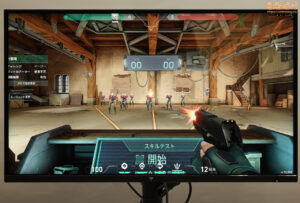



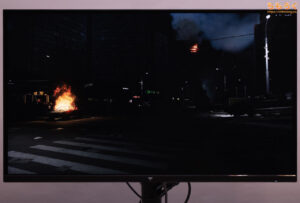
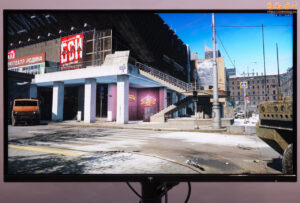



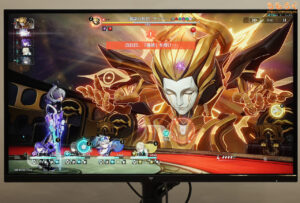


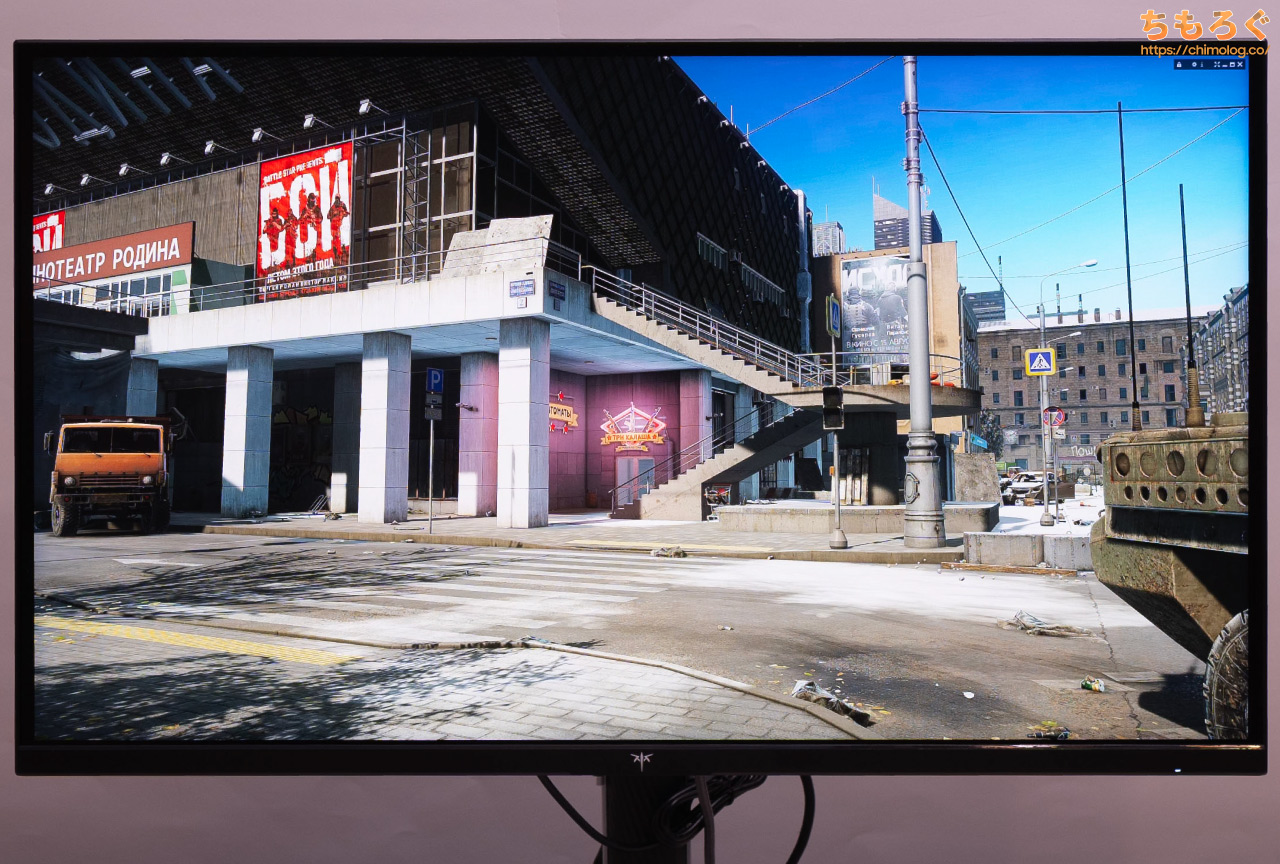



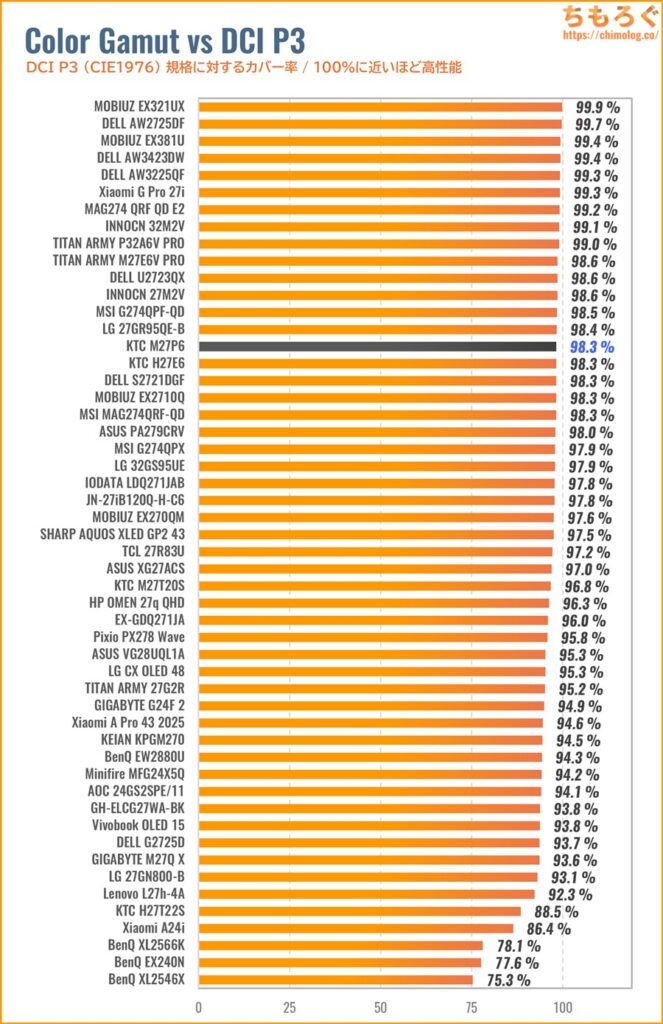
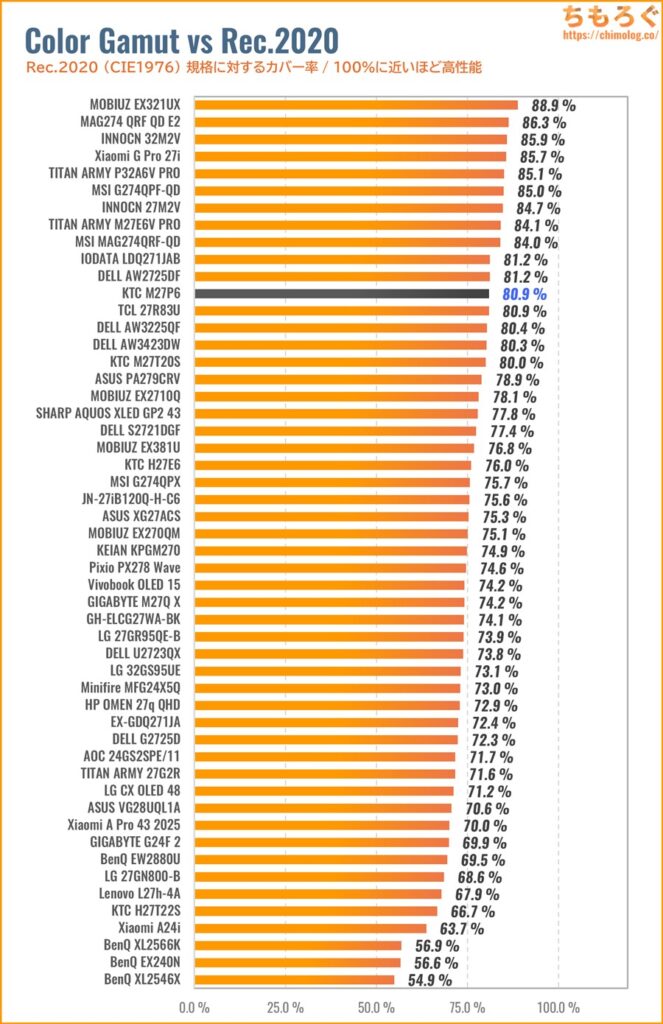
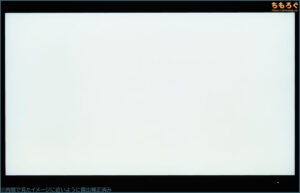

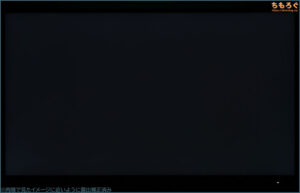
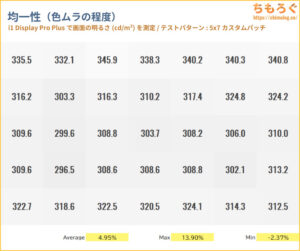
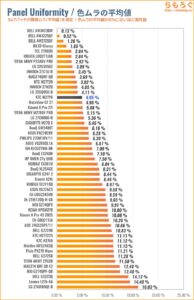

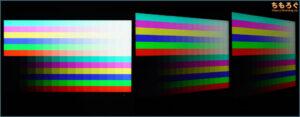
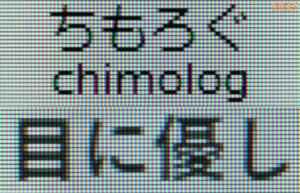
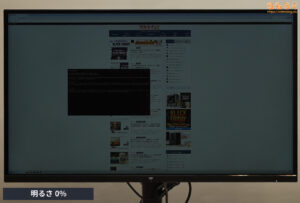
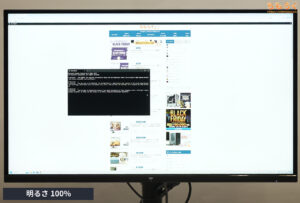
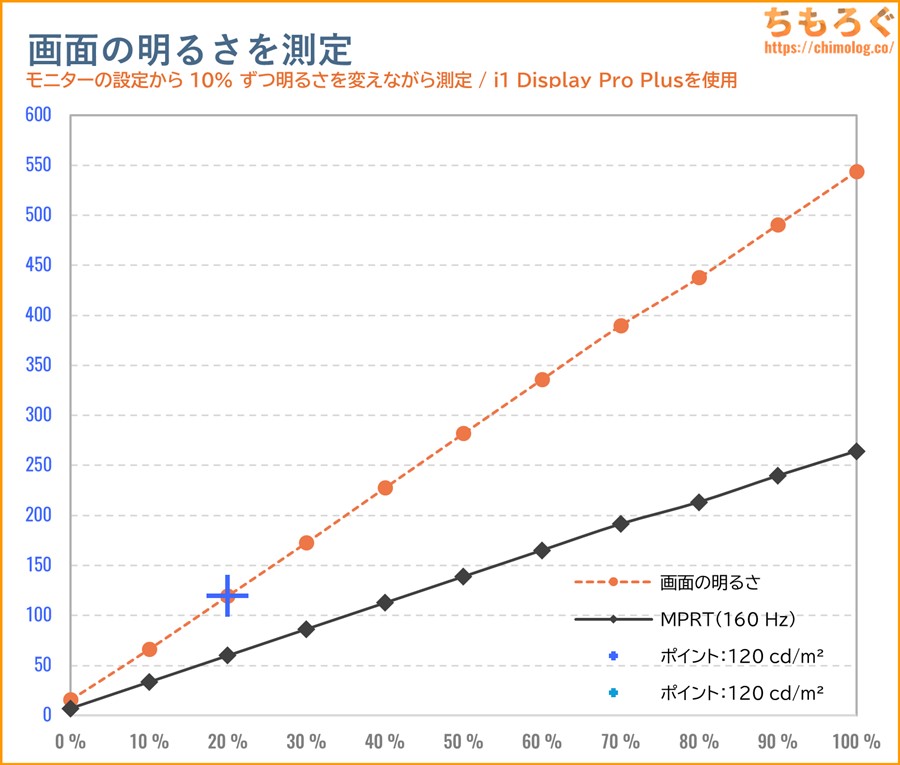

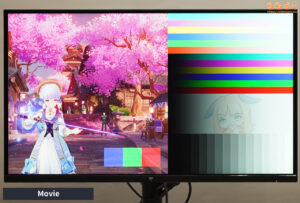
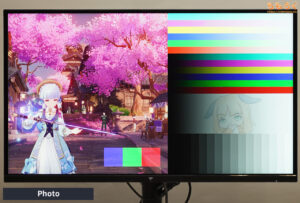
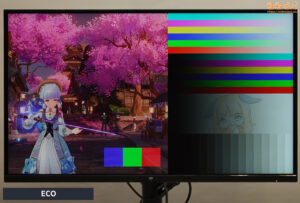

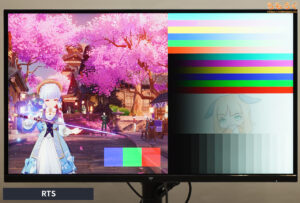
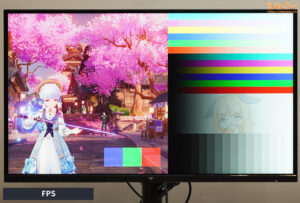
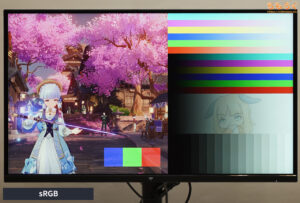

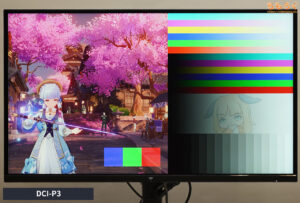
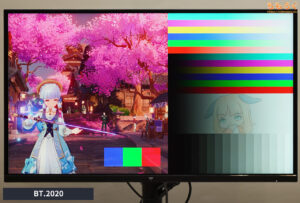



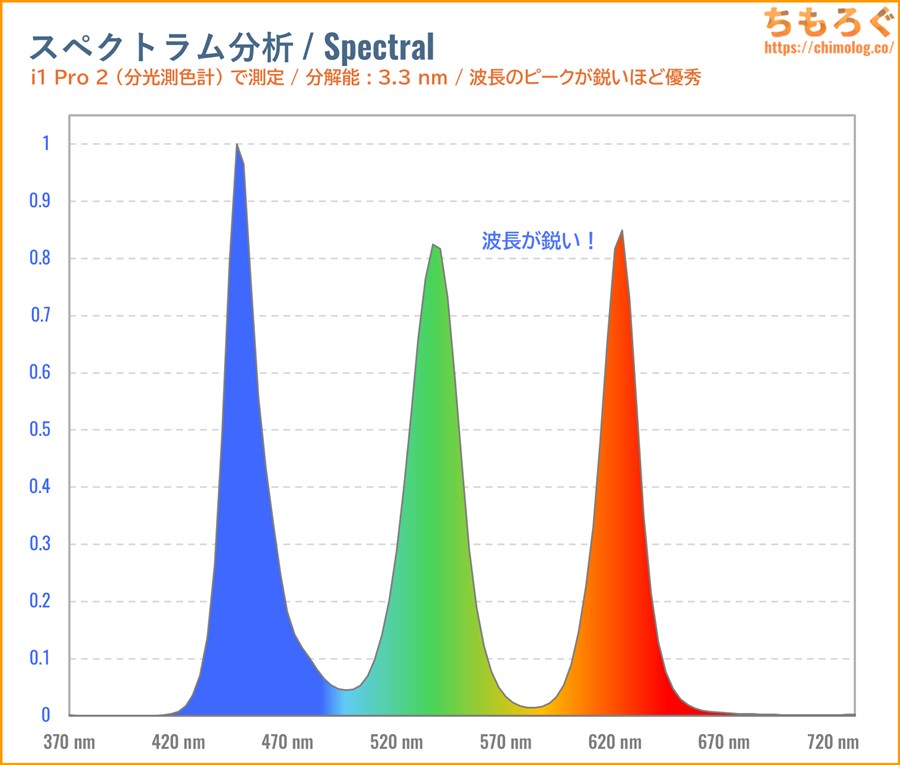















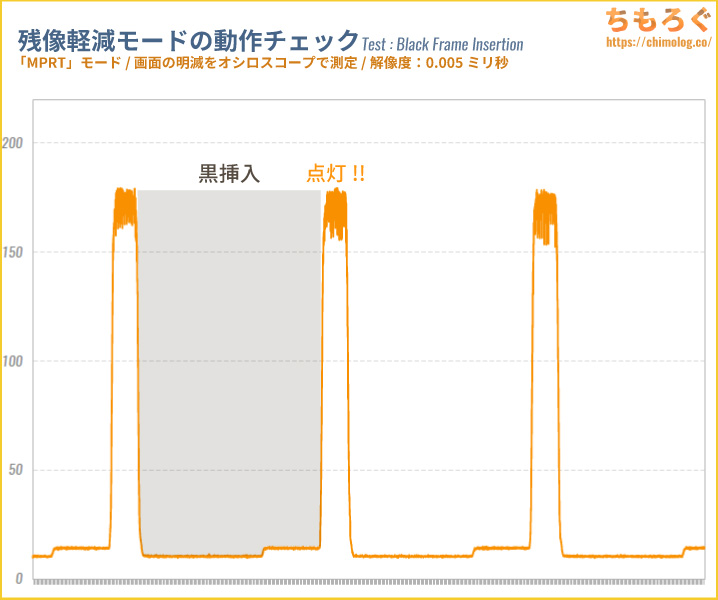
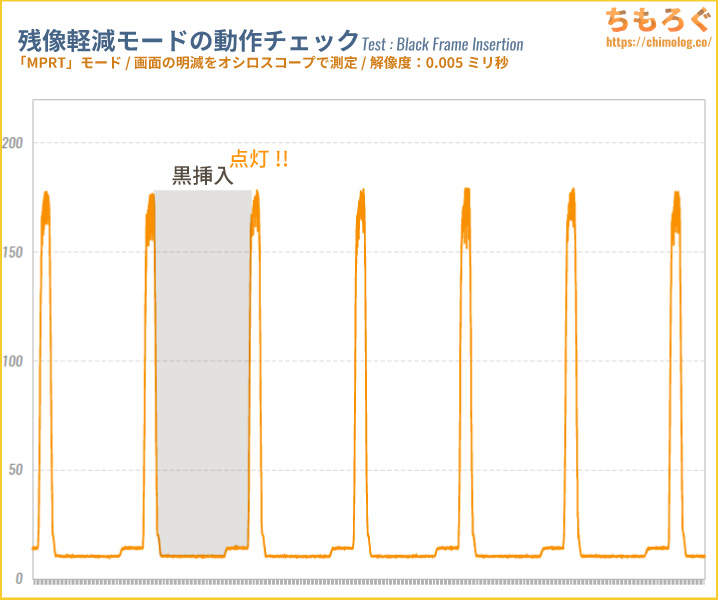
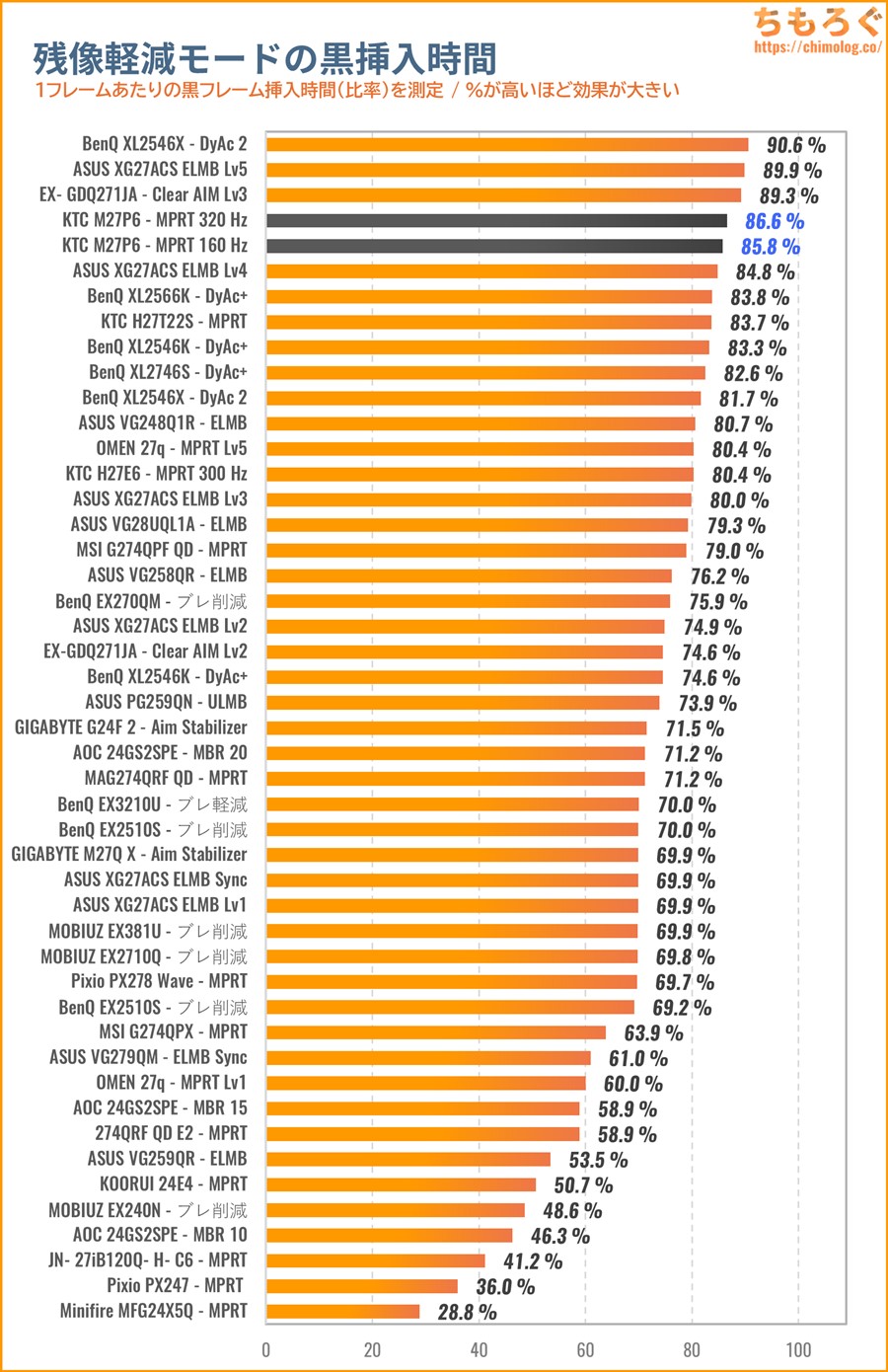














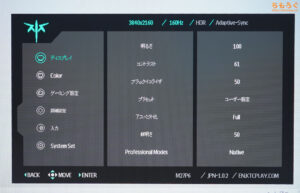
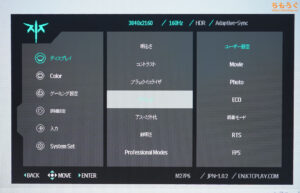
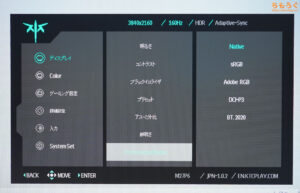
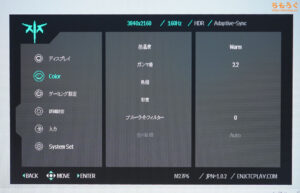
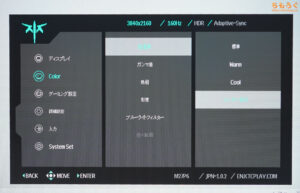
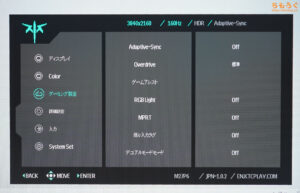






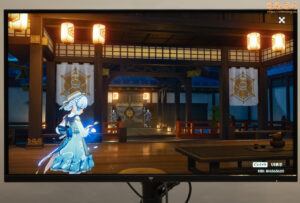












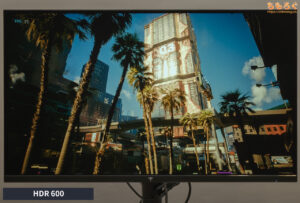


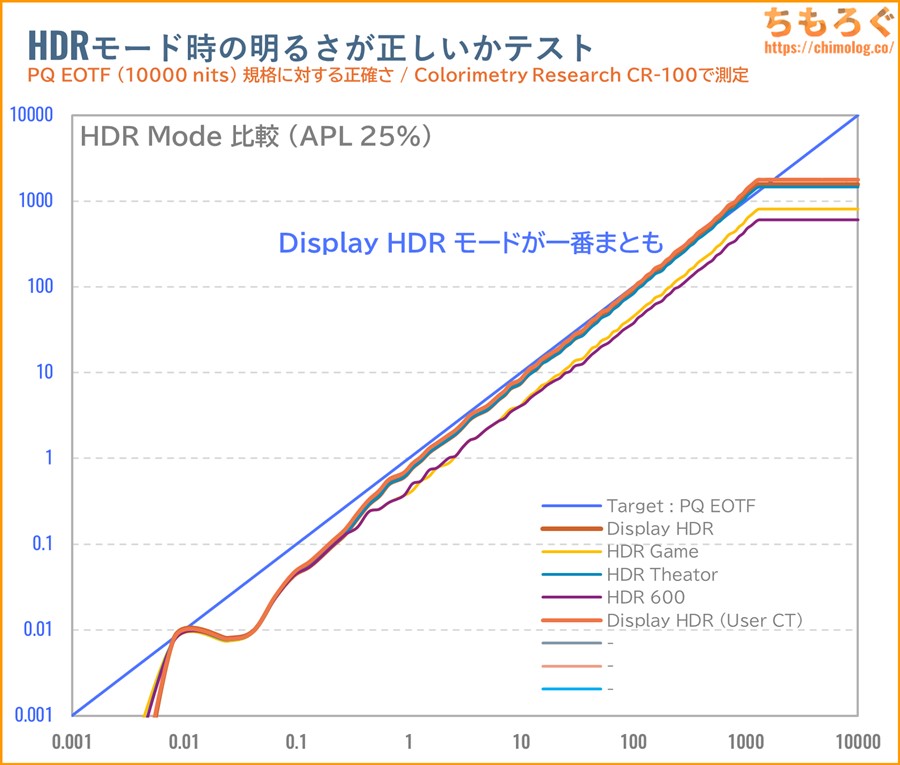
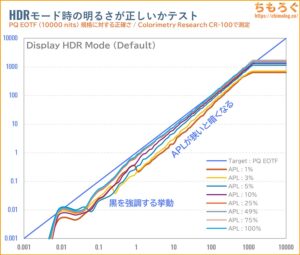












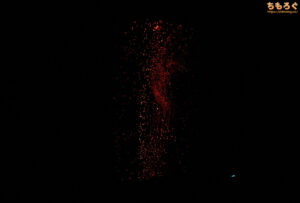






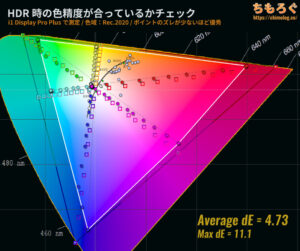
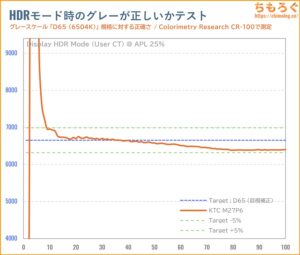






























 おすすめゲーミングPC:7選
おすすめゲーミングPC:7選 ゲーミングモニターおすすめ:7選
ゲーミングモニターおすすめ:7選 【PS5】おすすめゲーミングモニター
【PS5】おすすめゲーミングモニター NEXTGEAR 7800X3Dの実機レビュー
NEXTGEAR 7800X3Dの実機レビュー LEVEL∞の実機レビュー
LEVEL∞の実機レビュー GALLERIAの実機レビュー
GALLERIAの実機レビュー 【予算10万円】自作PCプラン解説
【予算10万円】自作PCプラン解説 おすすめグラボ:7選
おすすめグラボ:7選 おすすめのSSD:10選
おすすめのSSD:10選 おすすめの電源ユニット10選
おすすめの電源ユニット10選

 「ドスパラ」でおすすめなゲーミングPC
「ドスパラ」でおすすめなゲーミングPC

 やかもちのTwitterアカ
やかもちのTwitterアカ


 レビュー評価【特におすすめ】
レビュー評価【特におすすめ】 レビュー評価【おすすめ】
レビュー評価【おすすめ】 レビュー評価【目的にあえばアリ】
レビュー評価【目的にあえばアリ】
いったん記事を公開しました。
イヤホン端子の項目はまだ未完成なので、寝て起きたら追記します。
PS5proで映画鑑賞、モンハンをやろうと思いモニター購入を検討しているのですが
IODATA EX-LDQ271JABと迷っているのですがやはり本記事モニターの方が断然買いですかね?
HDRモードの色精度的に、「M27P6」の方がいいです。
M27P6はHDRモード時でも色温度を4種類(Cool / Warm / 標準 / ユーザー)から選べて、ある程度好みに合わせた調整ができるのもGoodポイント。分割数が576 → 1152で2倍です。
わざわざありがとうございました!!
初回クーポン6.5万は安すぎましたね…
27M2Vとの比較ですが、値段を抜きにして1152zone↔︎2304zoneとHDR1000↔︎HDR1400の差はどちらが大きいとお考えですか?
IPSパネルを使っている場合、1000 → 2000の差はそれほど大きく見えないです。500 → 2000ゾーンへ4倍増でも、実効コントラスト比はたった20%しか伸びないです。
だから、IPSパネルの場合1000ゾーン以上あれば十分で、残る要素は「Mini LEDバックライトの制御ノウハウ」です。これに関しては2年も先にMini LED製品を出したINNOCN(Titan Army)に有利な傾向があって、「LG OLED DEMO」映像などを見ても、黒の締まり方が若干INNOCNが優れています。
HDR 1000 → HDR 1400で得られるメリットは、このグラフにあるとおり「安定した明るさ」ですが、困ったことにHDR 1400対応コンテンツがけっこう少ないです。
RTX HDRですら、(今は)最大1000 nits程度しか設定できず、1400 nitsの性能を活かすのがちょっと難しいです。
【まとめ】
・デュアルモード(320 Hz)
・実用性がある黒挿入モード
・操作性に優れるジョイスティック型ボタン
・ファームウェア更新対応
・白い筐体デザイン
・価格が安い
以上の「メリット」に興味なければ、今も27M2Vを選ぶ旨味はあると思います。
ご返信ありがとうございます!
RTX HDRについても少し気になっていたのですが、レビュー内で1000nitまでしか設定できていないものとEDID?により1400nitまで設定できているものの違いはなんなのでしょうか
後者ならRTX HDRでもHDR1400を活かせるのかなーと思うのですが
何かのバグでたまたま1000 nits超を設定できていたみたいです。今は再現しません。
今後のドライバ更新で1000 nits以上を自由に設定できるようになれば、もっとかんたんにHDR 1400を扱えそうなのですが。
ありがとうございます。
RTX VSRのアップデートに期待ですね
レビュー内の「原神」の部分です
こんにちは。いつも参考にさせてもらっています。Rec.2020 色精度の計算式は何でしょうか。CIE2000でしょうか。そこだけよろしくお願いします
・ホワイトポイント:目視補正後のD65(Perceptual Colour Matching法)
・ガンマ:PQ EOTF(max : 10000 cd/m²)
・色域:Rec.2020(BT.2020)
・測定ポイント数:彩度6方向に11点(合計66点)
・機材:i1 Pro 2でMatrix補正を施したi1 Display Pro Plus
上記の設定で測定し、ΔEを「CIE2000」で算出しています。
昨日届いたdellのaw2725qfが性能面、セール時価格面においてこの機器にボロ負けで泣ける
こっちはワンタッチでFHDと4Kを切り替えられるからそこ一点だけのアドバンテージで愛でます
自分と全く同じ状況で草
ワンタッチ切り替えが大手メーカー製のメリットだと思ってます。
筆者が愛用してる「LG 32GS95UE-B」も専用の切り替えボタンがあって、240 → 480 Hzを “たった3秒” で行き来できて重宝してます。
いつも参考にさせて頂いてます
一点質問なのですが、こういったモニターのUSB typecは音声の出力は可能でしょうか?
typec接続対応のスピーカーを購入予定なのですが、typecで出力できるかどうかが製品仕様からだとわからず…
KEF LSX II LTで検証したところ、M27P6自体にType-C Audio機能が無いからダメでした。3.5 mmアナログ音声出力しかできません。
検証頂きありがとうございます!
やはりダメですか…
3.5mmアナログと光デジタルも刺さるので一旦アナログで使いつつ、気になったら音声分離機をかまして光デジタルで繋ごうと思います
モニターに詳しくないので初歩的な質問になると思うのですが、デュアルモード切り替えのショートカット登録がもし実装されるとすると新ロットから実装される感じなのでしょうか?
もしくはファームウェアアップデートなどで既に手元にあるものにも実装される感じなのでしょうか?
M27P6はサービス用のUSBポートが実装されているから、メーカーが公式サイトなどでファームウェアを公開すれば、USBメモリからファームウェアを更新できます。
これはINNOCN製品で無かったメリットです(※だからINNOCNは後期ロットほどマトモな性能になってる確率が高い)。
ご丁寧に返信ありがとうございます。
購入済みでしたので安心しました。
性能もさる事ながら、新品交換保証3年が大きいですね
長らく1強だったInnocnは修理保証1年ですし、TCLもパネルは1年保証ですし
デュアルモード増えましたよね。個人的には32インチでWQHDと4k切り替えるのが欲しい。。。
4K → WQHDはピクセル平方根が1.334倍で整数倍にならないから、実装が非常に難しそう・・・
・フルHD(平方根 1.0):160 Hz
・WQHD(平方根 1.334…):213.465… Hz
・4K(平方根 2.0):320 Hz
こんなイメージです。
管理人さん直々ありがとうございます。普段4Kで使っててFHD使うのはFPSゲーマーぐらいですよね?4KをFHDするのは原理的に簡単なのでメーカーが実装するのは分かりますが、使う側のユーザーとして必要なくないですか?節電にもなるし安いTN液晶で高FPS買った方がしわせな気がします。正直4kまで必要ないけど縦がWQHDの1440から1920×1200のように縦が欲しいです。ノートには画面小さいけどあるからそろそろ出て欲しいかなぁ。
ついで今RTX570TiとRX 9070 XTで迷ってて様子見な人も多いと思います。なのでWQHDと4kあればと書きました。RX 9070 XTも高かったらIntel Arc B580とりあえず買う予定です。
RTX 5070 Ti ね。欲しいけれど15万以下じゃないと買いません。買えません?
原神では1405nit、鳴潮では1015nitとなっていますが同じRTX HDRでもゲームによって輝度の上限が違うということですか?
EDIDというものを設定すればいいのかもしれませんが、NVIDIA appの方でそのような設定も見つからず…
原神はバグか何かで、たまたま1000 nits超を割り当てられてます。今は再現せず・・・。ちなみに、ピーク輝度を上げるだけならWindows Auto HDRでできます。
しかし、RTX HDRほど細かく調整できないし、フラッシュ時の眩しさ抑制(パカチェック規制)も導入されてないです。
はやくRTX HDRで1000 nits超を解禁して欲しいですね。
PBP機能は非対応なのでしょうか?
17%OFFに続き10%OFFも終了したみたいです
流石に今の価格では買う必要はないかな
2万個千円引きだから初めてモニター新しくして使ってみたが
こういうのでいいんだよのド直球ついてる
10万円ぐらいでちょっと画質良くしようなんて思わないし
一般人は今はこれで十分w
IO/DATAなんて買わなくてよかった
いつも色んなモニターのスペックを知れてレビュー大変興味深く見させていただいてます。
ですが、ディスプレイ業界でバックライト設計をしている自分からすると、いつも”量子ドットパネル”という言い方が気になってしょうがないです。液晶パネルに量子ドットが入っているわけではなく、バックライトに量子ドットのシートが搭載されているので…
すみません。
量子ドットパネルは、筆者の頭の中で 略称 として扱ってます。毎回「量子ドットシート or フィルターを導入したIPS液晶パネル」などと書いていたら、ただでさえ長い文章がさらに冗長になってしまうため、意味が通じるなら略してます。
この機種を購入してFHD320Hzや4K160Hzを試していたのですが、あるときからディスプレイの詳細設定画面のリフレッシュレートの選択からそれらのHz数が選べなくなってしまい、FHDでは240Hz、4Kでは60Hzまでしか表示されなくなってしまいました。
同じような現象になった方はいらっしゃるでしょうか。
似たような症状を少し再現できました。
・HDMIケーブルで4K 144 Hzしか出せなくなった
治し方は
・Display Portケーブルに切り替えて4K 160 Hzが登場
・この状態でHDMIケーブルに戻すと、4K 160 Hzが選べました
たぶん何かの拍子にEDIDをすべてロードできなかった? 可能性がありそう。
セールが来てるのでdell AW2725QFを買おうか迷ってたんですけどワンタッチで切り替えできる以外はM27P6のほうが上位互換ってことでいいんでしょうか?
AW2725QF-Aはまだ開封してなくて実物を見てないからなんとも言えないですが、スペックだけなら… 確かにKTC M27P6が上位互換ですね。
Amazon販売の「-A」型番のみ、5年保証が提供されてます。保証サポート重視ならDELLが有利だと思います。ちなみに「無輝点保証」は、光っているドットが1個以上で保証対象で、真っ暗なドットは通常どおり6点以上から保証対象となります。
私もずっとAW2725QF狙ってました。今見たら直販で72,800円だった。TITAN ARMYも狙てるけど、ここで操作性が悪いと見たのでもっと安くないと買う気が起きませんね。AW2725QFの32インチ版出たら速攻で買いたい。もし27インチだとゲームは良いのだろうけど普段使いでスケーリング使うとなると、ちょっと躊躇しゃいます。
ブラックフライデーで購入報告されていました
TITAN ARMY P2710R MAX
DELL AW2725QF
のレビューの予定はありますでしょうか?
どちらも実力が気になるのでぜひレビューが見てみたいです。
AW2725QF-AやP2710R MAXを含め、未開封のモニターまだまだあります。予定はバラバラですが、いずれ必ずレビュー記事を出します。
AW2725QFのレビュー楽しみに朽ちます♪さっきぽちりそうなった…
新製品の U3225QE 126,800円税込しますけど 120Hz で十分ならなんか長く使えて良い感じ。
RTX HDRが1015nitが上限と書いてありますが、それ以上に設定しているスクリーンショットも見かけるのでこのモニターのEDIDがおかしい説ないですかね?Windowsでの明るさ極限が1015nitとなっていますし…
とはいえM27E6Vのレビューでも明るさ極限1435nitのところRTX HDRでは1037nitとなっていますので上がっても僅かですが…
(スクショがないので真偽不明ですが1200nitに設定しているとツイートしている人もいます)
スクショを確認できた例で言うと、1107nitまで上げている方もいました
10%OFFクーポンで購入しましたが、結構色ムラありますね…
下に行くほど黄色っぽく色が変わってしまうのがちょっと気になります。
記事の色ムラチェックでも同じように見えるので、このモニターの特徴とみて良さそうです。
自分の機種も白画面での色ムラが酷い(スクロールすると薄いモヤみたいのが見える)
下に行くほど黄色っぽくなるのは同じです
このブログをみて KTC M27P6を購入しようと思ったのですが、
こちらのページのAmazonのリンク先が同じアドレスなのに、ある時からH27T13という別のディスプレイの購入ページになっているようです。
普通に検索かけてもなぜかH27T13の商品ページしか出てこず・・・M27P6の購入方法が見つからず・・・新商品なので、在庫切れというのは考えにくいかなと思っています。
現状Amazonしか販路がないみたいなのですが
もし他に販路をご存知でしたら教えて頂けないでしょうか?
M27P6は在庫切れで2月末から商品ページに表示されない状態になっていました。
昨日の朝から今日の12時頃までは復活していましたが、在庫切れで選択できない状態に戻っていますね。
返信ありがとうございます。
在庫切れだったのですね・・・
在庫復活することを願って定期的に確認してみます!
昨日届いて使っていますが、付属品の写真から分かるようにUSB 3.0 TypeB のケーブルは付属していないんですよね・・・
家にあるはずもなく・・・追加で購入するはめになりました・・・
青っぽい色温度を調整するのに赤を下げたのですか?
HDMIでも160Hz接続できると記事にはありますが、画像では144Hzとなっています。
自分でもHDMIで接続してみたのですが160Hzではなく144Hzが最高でした
どうしたら160Hzで接続できますでしょうか?
出力側はHDMI2.1aに対応してます
上の方でその話題が出て管理人がコメントしてるよ。対策も書かれてる。
管理人のアイコン付きコメントを順番にチェックしていくと良い。
マルチディスプレイ環境で使用していますが、このモニターだけ画面消灯からの復帰が遅く、Windows側から画面が認識されるのに十数秒かかります。
その間画面が乱れてストレス…
おま環なのか不具合なのか仕様なのか…
全て同じグラボのDPから出力、ケーブルは付属品を使用。
Nice review!To all users whos using this monitor,you can download this software to simply adjust osd settings on windows. Also,it supplies v1.06 firmware to upgrade.
Here is the link:
https://shop.ktcplay.com/download_center/firmware/11881344134513461348134913501351158815891799180020862088
This page seems to be blocking access from non-English speaking countries.(´•̥ ω •̥` )
One of the file has been somehow restricted sharing by google,i repacked it. Try this link.
https://drive.google.com/file/d/1NcS9CYchBj85R8DBfaWnqqEX2dyDAESv/view?usp=sharing
Thank you for taking the time to contact us.
However, perhaps because I saw your reply too late, the second link has also been removed and I cannot access it.
Well,fk google drive,dont know why it told me the file si abused.
Try mega bro, ive tested it,seems all good.
https://mega.nz/file/ZzViRLaD#OmpnQAHfMC8Yi6LBC5lIdBvgDq970x73uyDcC_BfvxY
I received your file! Thanks!
https://drive.google.com/drive/folders/1xjMqeTTdCOZTRydG0NNAh3eTRizjExjR?usp=sharing
Try the google drive link below, i have uploaded all the file.Btw im from China,maybe our cfw blocked it ha ha.
DisplayPortで接続していますが、2mのスリムケーブルで接続しているせいか160Hzにするとちらつきが発生するので144Hzで使用しています。
入力切り替えはUSB-CDisplayPort間の切り替えは比較的速いですが、HDMIはちょっと遅いですね。
4月23日に購入し本日届いたのですが、ファームウェアがJPN-1.0.3になっていてホットキーでのデュアルモード変更ができるようになっていることを確認しました…!
4月購入のファームウェア1.0.3です。過去にも同じ現象を書かれている方がおられますがHDMI2.1接続で選択できる最高が144Hzです。
モニター側端子のHDMI1/HDMI2を接続変更しても同様でした。HDMIケーブルは48Gbpsのウルトラハイスピードケーブルです。
DP接続時は160Hzが選択できます。
KOORUIのS2741LM のレビューお願いできないでしょうか。
AW2725QFは4kモードでフルhdのコンテンツを映すとネイティブのフルhdより綺麗になってましたが、このモニターにも同じ機能はありますか?
5/23購入分はファームウェア1.0.4でした。RTX5080+ROG Swift OLED PG27UCDM(OLED4Kモニター、DP&HDMI接続)でGPUスケーリング使えなかったので試しに此方を購入して確かめましたが同じくGPUスケーリング出来なかった・・・4Kモニター(160Hzや240Hzの高リフレッシュレートモニター)だと変えられなんですかね?
いつも各記事のレビュー楽しく拝見させていただいております。
今回M27P6の記事を見て購入したのですが、Windowsの設定画面上4k/160Hzだと明るさ極限が1015ニットとなってしまいます。(なぜかデュアルモードにすると1400ニットになる)
4kの場合は1015ニットが上限となってしまうのでしょうか?
Amazonレビューより引用
あと「HDRにすると白っぽい!HDR関係ない場面で無駄に眩しい!」という方が結構いるので参考までに…。
(windows11で説明します)
まずモニターm27p6の画面設定を『HDR』にしてください。そして次にPCのデスクトップ画面を右クリック。→『ディスプレイ設定』をクリック。→『HDRを使用する』を『オン』にする。→その『HDRを使用する』の欄をクリック。→『HDRディスプレイの調整』をクリック。→するとMicroSoft Storeで『Windows HDR Calibration』のダウンロードに進むのでダウンロードして同アプリを起動。→全て英語ですがシンプルな案内に従って明るさゲージを調整するだけです。それでも英語がわからない場合はスマホの画像翻訳等で見ながら調整してください。このアプリの最後の調整に『SDR時の調整(飛行機の画像)』があり、オススメはゲージを右に上げるほどSDR時の表示のコントラストが良くなります。
ここまででHDRの設定は終わりますが、このままだとSDR表示部も眩しくなってる場合があります。もういちどHDRの設定画面に戻ります。→『SDRコンテンツの明るさ』欄でSDRコンテンツの明るさを調整します。これで終わりです。Good luck!
切り替えが面倒なのでHDRをONにしたままゲーム以外の作業もしたいと思い上記の設定をしましたが、やかもちさん的にこの設定はどう思われますか?
初めてのHDRモニターなので、この設定でHDR,SDRの体験が上手くいっているか判断できません。よろしくお願いします。
いつもレビュー楽しみにしてます。時間や予算の問題もあると思うので無理はいいませんが…
先日発売されたTITAN ARMY P275MV MAXのレビュー予定はありますか?
価格的にこの商品のライバルになりそうなのと、カタログスペックは少し上なので…
7/20に楽天にて購入。音量調節がほとんど機能してないんですけど、これは個体差でしょうか。音量を1にしてもイヤホンからスピーカーで流してんのかってくらいでかい音が鳴ります。不良品なのかどうなのか、どなたか教えていただけると嬉しいです
ファームウエアの問題だと思います。不安定ですね。ファームウエアのバージョーンは?
当方は8/2 AMAZON購入でJPN-1.0.5ですが「突然音が出なくなる」を体験しました。本体とスピーカーの原因不良の切り分けで、本体となり辺品を考えましたがOSDで音量の調整をしたところ復活しています。あとOSD設定項目が選択できないものがありファームウエアの更新方法を含めてKTC JPNに問い合わせ中です。
ファームウェアV.1.0.8が中華サイトにUPされてたのでアップデートしましたが問題ありませんでした
1.0.4と比べてハローも減少してました
ホットキーにデュアルモードを設定できます。選択項目の2ページ目(1ページ目の選択項目で1番下まで行ってさらにもう1回スイッチを下に倒すと2ページ目になる)にデュアルモードがありました。
以下のサイトでファームウェアのリンクをクリックしてダウンロードしたzipファイルを解凍すると、アップデート用のbinファイルと日本語のアップデート方法マニュアルが入っていました。
昨日、ちもろぐさんのポストを見て楽天市場で本商品を購入したのですが、下記サイトからファームウェアアップデートを行ってもいいものなのでしょうか。
●サイトURL
https://jp.ktcplay.com/pages/user-manual